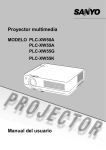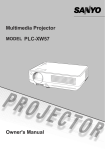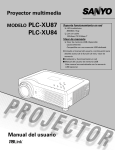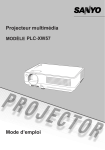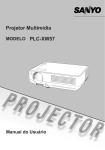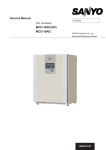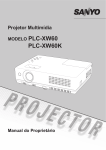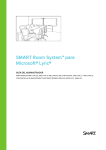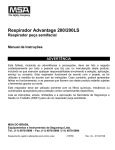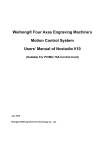Download Proyector multimedia Manual del usuario
Transcript
Proyector multimedia MODELO PLC-XW57 Manual del usuario Características y diseño Este proyector multimedia está diseñado con la tecnología más avanzada para obtener portabilidad, durabilidad y facilidad de uso. Este proyector utiliza características multimedia integradas, una paleta de 16,77 millones de colores, y tecnología de exhibición de matriz de cristal líquido (LCD). Diseño compacto Este proyector es compacto en tamaño y peso. Es fácil de transportar y se puede usar en cualquier lugar que desee. sueco, finlandés, polaco, húngaro, rumano, ruso, chino, coreano o japonés. (p41) Función de logotipo Compatibilidad Este proyector acepta una gran variedad de señales de entrada de vídeo y ordenador incluyendo: Ordenadores, sistemas de 6 colores (PAL, SECAM, NTSC4.43, PAL-M, PAL-N), Vídeo componentes, Svídeo y RGB scart. Terminal de interfase conmutable Ajuste de sistema de ordenador simple El proyector cuenta con un sistema de exploración múltiple que le permite adecuarse rápidamente a casi todas las señales de salida de ordenadores. (p26) La función de zoom digital se expande (a aprox. 16 veces tamaño pantalla) el tamaño imagen, le permite enfocar información crucial durante la presentación. (p.33) Función de pizarra Pizarra* se puede usar como una pantalla de proyección. *El color de la pizarra está limitado a Verde. (p30, 37) La Terminación Rápida El cable de alimentación de CA se puede desconectar enseguida de apagar el proyector sin esperar a que el ventilador de enfriamiento deje de rotar. Este proyector tiene un terminal de interfase conmutable. Puede usar el terminal de acuerdo a su gusto como entrada de ordenador o salida de monitor. (p45) Administración de la energía Zoom digital (para ordenador) La función de logotipo le permite ajustar a su gusto el logotipo de la pantalla. (p42-44). Podrá capturar una imagen para el logotipo de la pantalla, eligiendo entre la provista y la capturada. La función de administración de la energía reduce el consumo de energía y conserva la vida útil de la lámpara. (p46) Control de lámpara Se puede seleccionar el brillo de la lámpara de proyección. (p47) Función de seguridad La función de seguridad le ayuda a asegurar el proyector con las funciones de código PIN (p 18, 48 y 49). Puede bloquear el funcionamiento del proyector y el control remoto. También le ayuda a evitar que personas no autorizadas usen el proyector. Función Búsqueda de Entrada La señal de entrada puede buscarse automáticamente. (p45) Exhibición de menú multilenguaje El menú de funcionamiento se exhibe en 16 lenguajes, inglés, alemán, francés, italiano, español, portugués, holandés, Nota: •El Menú en pantalla y las cifras en este manual pueden diferir de los que figuran en el producto •El contenido de este manual está sujecto a cambios sin previo aviso. Contenido Características y diseño . . . . . . . . . . Contenido . . . . . . . . . . . . . . . . . . . . . . Al propietario . . . . . . . . . . . . . . . . . . . Instrucciones de seguridad . . . . . . . Circulación del aire Instalación del proyector en una posición apropiada Movimiento del proyector 2 3 4 5 6 6 6 En conformidad . . . . . . . . . . . . . . . . . 7 Nombres y funciones de las partes . 8 Parte delantera Parte trasera Parte inferior Terminal trasera Control superior Control remoto Instalación de las pilas del control remoto Rango de funcionamiento 8 8 8 9 10 11 12 12 Instalación . . . . . . . . . . . . . . . . . . . . . 13 Colocación del proyector Pie Ajustable Conexión del cable de alimentación de CA Conexión a un ordenador Conexión a equipos de vídeo Conexión a equipos de vídeo componentes y RGB (Scart) 13 13 14 15 16 17 Funcionamiento básico . . . . . . . . . . 18 Encendido del Proyector 18 Apagado del Proyector 19 Como usar el menú en la pantalla20 Barra de menú21 Ajuste del zoom y del enfoque22 Corrección de distorsión trapezoidal 22 Ajuste de sonido23 Funcionamiento del control remoto23 Entrada del ordenador . . . . . . . . . . . 25 Selección del sistema de ordenador26 Ajuste automático de PC27 Ajuste manual de PC28 Selección del nivel de imagen 30 Ajuste del nivel de imagen 31 Ajuste de tamaño de la pantalla 32 Entrada de vídeo . . . . . . . . . . . . . . . . 34 Selección de la fuente de entrada (Vídeo) Selección de la fuente de entrada (S-Video, Componente, RGB Scart de 21 clavijas) Selección del sistema de vídeo Selección del nivel de imagen Ajuste del nivel de imagen Ajuste de tamaño de la pantalla 34 35 36 37 38 40 Ajuste . . . . . . . . . . . . . . . . . . . . . . . . . 41 Ajuste 41 Mantenimiento y limpieza . . . . . . . . . 51 Indicador de advertencia Limpieza de los filtros de aire Tapa de la lente Limpieza de la lente de proyección Limpieza del gabinete del proyector Reemplazo de la lámpara Contador de reemplazo de la lámpara 51 52 52 53 53 54 55 Apéndice . . . . . . . . . . . . . . . . . . . . . . 56 Localización de problemas Árbol de menús Los indicadores y la condición del proyector Especificaciones Compatibles Computadora Especificaciones técnicas Partes opcionales Configuración de los terminales Memo de número de código PIN Dimensiones 56 59 61 62 63 64 65 66 67 Selección de la fuente de entrada25 Marcas comerciales Cada uno de los nombres de corporaciones o productos en este librillo es una marca registrada o una marca comercial de su respectiva corporación. Al propietario Antes de usar este proyector, lea detenidamente este manual y use el proyector correctamente. Este proyector brinda muchas características y funciones para su comodidad. Usar el proyector correctamente le permite utilizar estas características y mantenerlo en las mejores condiciones por un tiempo considerable. El uso incorrecto puede ocasionar no sólo el acortamiento de la vida útil del producto, sino también malfuncionamientos, riesgos de incendio u otros accidentes. Si su proyector no parece operar adecuadamente, lea nuevamente este manual, revise operaciones y conexiones de cable y trate de buscar soluciones en la sección “Solución de problmeas” páginas 56-57 de este manual. Si el problema todavía persiste, póngase en contacto con el comercio donde compró el proyector o con el centro de servicio. PRECAUCIÓN RIESGO DE GOLPE ELÉCTRICO NO ABRIR PRECAUCIÓN : PA R A R E D U C I R E L R I E S G O D E GOLPE ELÉCTRICO, NO RETIRE LA CUBIERTA (O PARTE TRASERA). EL USUARIO NO PUEDE REALIZAR E L S E RV I C I O D E PA R T E S E N E L INTERIOR EXCEPTO EL CAMBIO DE LA LÁMPARA. DEJE LAS TAREAS DE SERVICIO A PERSONAL DE SERVICIO CALIFICADO. ESTE SÍMBOLO INDICA QUE EXISTE UN VOLTAJE PELIGROSO Y UN RIESGO DE GOLPE ELÉCTRICO DENTRO DE ESTE APARATO. E S T E S Í M B O L O I N D I C A Q U E H AY INSTRUCCIONES DE FUNCIONAMIENTO Y DE MANTENIMIENTO IMPORTANTES EN EL MANUAL DEL USUARIO DE ESTE APARATO. NOTA:Este símbolo y el sistema de reciclado son aplicados solo en los países de la Unión Europea y no se aplica en otros países en otras zonas del mundo. Los productos SANYO están diseñados y fabricados con materiales y componentes de alta calidad, que pueden ser reciclados y reutilizados. Este símbolo significa que el equipo eléctrico y electrónico, al final de su ciclo de vida, no se debe desechar con el resto de residuos domésticos. Por favor, deposite su viejo “televisor” en el punto de recogida de residuos o contacte con su administración local. En la Unión Europea existen sistemas de recogidaes pecíficos para residuos de aparatos eléctricos y electrónicos. P o r f a v o r, a y ú d e n o s a c o n s e r v a r e l m e d i o ambiente! Precaución de seguridad ADVERTENCIA: P A R A R E D U C I R E L R I E S G O D E INCENDIO O DESCARGA ELÉCTRICA, NO EXPONGA ESTE APARATO A LA LLUVIA NI LA HUMEDAD. – Este proyector produce una luz intensa desde el objetivo. No mire directamente a la lente, ya que podría causarle daño ocular. Tenga mucho cuidado de que los niños no miren directamente hacia el haz de luz. – Instale el proyector en una posición adecuada. De lo contrario podría ocurrir un incendio. – Permitir la cantidad apropiada de espacio arriba, lados, y atrás del proyector es criíico para la adecuada circulación de aire y ventilación de la unidad. Las dimensiones mostradas acá indican el espacio mínimo requerido. Si el proyector será empotrado en un compartimiento o en forma similar, deberán mantenerse estás distancias mínimas. – No cubra la ranura de ventilación del proyector. La acumulación de calor puede reducir la vida útil de su proyector, y también puede ser peligrosa. VISTA LATERAL Y SUPERIOR VISTA TRASERA 20cm 50cm 1m 1m – Si el proyector no va a ser usado por un largo período detiempo, de senchufe el proyector del tomacorrientes. PRECAUCIÓN NO INSTALE EL PROYECTOR EN UN LUGAR DONDE SE ACUMULE GRASA, HUMEDAD O HUMO COMO EN UNA COCINA PARA EVITAR QUE SE ROMPA U OCURRA UN ACCIDENTE. SI EL PROYECTOR ENTRA EN CONTACTO CON ACEITE O PRODUCTOS QUÍMICOS SE PODRÍA DETERIORAR. LEA Y GUARDE ESTE MANUAL DEL USUARIO PARA USO POSTERIOR. Instrucciones de seguridad Todas las instrucciones de mantenimiento y de seguridad deben ser leídas antes de hacer funcionar el producto. Lea todas las instrucciones dadas aquí y reténgalas para uso posterior. Desconecte este proyector del suministro de alimentación de CA antes de limpiarlo. No use limpiadores líquidos o en aerosol. Para limpiar use un paño húmedo. Siga todas las advertencias e instrucciones marcadas en el proyector. Para una mayor protección del proyector durante una tormenta eléctrica, o cuando se deja sin atención y sin usar por largo tiempo, desenchúfelo del toma de alimentación de la pared. Esto evitará daños debido a rayos y a aumentos de tensión. No exponga esta unidad a la lluvia ni la use cerca del agua... por ejemplo, en un piso húmedo, cerca de una piscina, etc... No use accesorios no recomendados por el fabricante ya que pueden causar daños. No coloque este proyector en una mesa, soporte o carro inestable. El proyector puede caer, causando serias lesiones a niños o adultos, y serios daños al proyector. Úselo solamente con carros o soportes recomendados por el fabricante, o vendidos con el proyector. El montaje en la pared o en estantes debería seguir las instrucciones del fabricante, y debería usarse un kit de montaje aprobado por el fabricante. Al mover el aparato montado sobre un carro deberá hacerlo con cuidado. Las frenadas bruscas, fuerza excesiva, y superficies no lisas pueden causar que el aparato y el carro se vuelquen. No instale el proyector cerca de los conductos de ventilación de equipos de aire acondicionado. Este proyector debería funcionar sólo con el tipo de fuente de alimentación indicada en la etiqueta de fábrica. Si usted no está seguro del tipo de alimentación suministrada, consulte al concesionario autorizado o a la empresa eléctrica local. No sobrecargue los tomas de alimentación de la pared y los cables de extensión ya que esto puede ocasionar incendios o choques eléctricos. No deje que nada apriete el cable de alimentación. No coloque este proyector donde el cable pueda resultar deteriorado por personas que caminen sobre él. No intente realizar el servicio de este proyector usted mismo ya que abrir o desmontar las cubiertas puede exponerlo a voltaje peligroso u otros peligros. Deje toda tarea de servicio a personal de servicio calificado. Desenchufe este proyector de la toma de alimentación de la pared y deje las tareas de servicio a personal de servicio calificado bajo las siguientes condiciones: a.Cuando el cable de la alimentación o el enchufe está dañado o desgastado. b.Si se ha derramado líquido en el proyector. c. Si el proyector ha sido expuesto a la lluvia o al agua. d.Si el proyector no funciona normalmente siguiendo las instrucciones de funcionamiento. Ajuste sólo aquellos controles que están cubiertos por las instrucciones de funcionamiento ya que el ajuste inapropiado de otros controles puede resultar en daños y a menudo requerirá extenso trabajo por parte de un técnico calificado para restaurar el proyector al funcionamiento normal. e.Si el proyector se ha caído o el gabinete se ha dañado. f. Cuando el proyector exhibe un cambio llamativo en el rendimiento - esto indica la necesidad de servicio. Las ranuras y aberturas en la parte de atrás y en la parte de abajo son para ventilación, para asegurar el funcionamiento confiable del equipo y para protegerlo de sobrecalentamiento. Cuando es necesario cambiar alguna parte, asegúrese que el técnico de servicio ha usado repuestos especificados por el fabricante que tengan las mismas características que la parte original. Las sustituciones no autorizadas pueden ocasionar incendios, choques eléctricos, o lesiones a las personas. Nunca se debe cubrir las aberturas con paños de otros materiales, y la abertura inferior no debe ser tapada colocando el proyector sobre una cama, sofá, alfombra, u otra superficie similar. Nunca debe colocar el proyector cerca o sobre un radiador o emisor de calor. Después de terminar cualquier tarea de servicio o reparación en este proyector, pídale al técnico de servicio que realice revisiones de seguridad de rutina para determinar si el proyector está en condiciones seguras de funcionamiento. No debería colocar este proyector en una instalación prearmada tal como una estantería a menos que exista la ventilación adecuada. Nunca introduzca objetos de ninguna clase en este proyector a través de los orificios del gabinete ya que podrían tocar lugares de voltaje peligroso o cortar partes que podrían ocasionar un incendio o choques eléctricos. Nunca derrame líquidos de ninguna clase en el proyector. Instrucciones de seguridad Circulación del aire Las aberturas del gabinete sirven para ventilación, para asegurar un funcionamiento confiable del producto y para protegerlo de sobrecalentamientos, por lo tanto estas aberturas no se deben bloquear o cubrir. PRECAUCIÓN Instalación del proyector en una posición apropiada Instale el proyector en una posición apropiada. La instalación en una posición inapropiada podría reducir el tiempo de vida útil de la lámpara y causar un incendio. 15 De los orificios de ventilación sale aire caliente. Cuando use o instale el proyector, debería tomar las siguientes precauciones. –No coloque ningún objeto inflamable cerca del proyector, ya que sale aire caliente de los orificios de ventilación. –Mantenga la ventilación de salida a una distancia de al menos 1m de cualquier objeto. –No toque ninguna parte periférica de la ventilación de salida, especialmente los tornillos de la parte metálica. Esta área se calentará mientras se está usando el proyector. –No ponga nada sobre el gabinete. Los materiales colocados sobre el gabinete no sólo se dañarán sino que podrían causar un incendio por el calor. Los ventiladores de enfriamiento sirven para enfriar el proyector. La velocidad de funcionamiento de los ventiladores cambia de acuerdo a la temperatura interior del proyector. No incline el proyector más de 15 grados de lado a lado. 15 No apunte el proyector hacia arriba para proyectar una imagen. No apunte el proyector hacia abajo para proyectar una imagen. No coloque el proyector de costado para proyectar unaimagen. Movimiento del proyector Ventilación de entrada Cuando traslade el proyector, vuelva a colocar la cubierta de la lente y retraiga las patas ajustables para evitar daños a la lente y al gabinete. Cuando no se usa el proyector por un período largo de tiempo, póngalo en un estuche adecuado para protegerlo. Cuando manipule el proyector, no lo deje caer, golpear, ni lo someta a fuerzas fuertes, ni ponga otras cosas sobre el gabinete. PRECAUCIONES SOBRE EL TRANSPORTE DEL PROYECTOR Ventilación de salida (salida de aire caliente) Ventilación para entrada de aire Ventilación para entrada de aire Ventilación de salida (salida de aire caliente) –No deje caer o golpee el proyector, de lo contrario podría dañarse o ocurrir un malfuncionamiento. –Cuando transporte el proyector, use un estuche de transporte recomendado. –No transporte el proyector por medio de un courier o servicio de envío en un estuche de transporte inadecuado. Esto podría dañar el proyector. Para transportar el proyector por medio de un courier o servicio de envío, consulte con su concesionario acerca de la manera más conveniente de hacerlo. –No ponga el proyector en un estuche antes de que se haya enfriado lo suficiente. En conformidad Aviso de la Comisión Federal de Comunicaciones Nota : Este equipo ha sido probado y se ha encontrado que cumple con los requisitos de un dispositivo clase B, de acuerdo con las reglas de la sección 15 de la FCC. Estos límites están diseñados para brindar una protección razonable contra interferencias perjudiciales cuando el equipo se usa en residencias. Este equipo genera, usa, y puede irradiar energía de frecuencias de radio y, si no se instala y usa de acuerdo con las instrucciones, puede causar una interferencia perjudicial a las comunicaciones de radio. Sin embargo, no es posible garantizar que no habrá interferencia en un determinado lugar. Si este equipo produce interferencias perjudiciales a la recepción de radio y televisión, que pueden ser determinadas apagando y encendiendo el equipo, se recomienda al usuario corregir la interferencia mediante una o más de las siguientes medidas: –Reorientar o reubicar la antena receptora. –Aumentar la separación entre el equipo y el receptor. –Conectar el equipo a un tomacorriente en un circuito diferente del que se encuentra conectado el receptor. –Consultar por ayuda en un lugar de venta o un técnico especializado en radio/TV. Se debe usar un cable blindado para cumplir con los límites de la clase B en la subparte B de la parte 15 de las reglas de la FCC. No realice ningún cambio o modificación en el aparato a menos que sea indicado en las instrucciones. Si fuera necesario realizar esos cambios o modificaciones, será necesario que detenga el funcionamiento del aparato. Número de modelo : PLC-XW57 Nombre comercial : Sanyo Parte responsable : SANYO FISHER COMPANY Dirección : 21605 Plummer Street, Chatsworth, California 91311 No. de teléfono : (818)998-7322 REQUISITOS DEL CABLE DE ALIMENTACIÓN DE CA El cable de alimentación de CA suministrado con este proyector cumple los requisitos para el uso en el país en el cual fue comprado. Cable de alimentación de CA para los Estados Unidos y el Canadá: El cable de alimentación de CA usado en los Estados Unidos y el Canadá está indicado por los Underwriters Laboratories (UL) y certificado por la Asociación de Estándares del Canadá (CSA). El cable de alimentación de CA tiene un enchufe de CA con tierra. Esta es una medida de seguridad para asegurar que el enchufe encajará en el toma de alimentación. No intente anular esta medida de seguridad. Si no puede insertar el enchufe en el toma, póngase en contacto con su electricista. Cable de alimentación de CA para el Reino Unido: Este cable tiene un enchufe con un fusible incorporado, el valor del cual se indica en el lado donde están las clavijas del enchufe. Si necesitara cambiar el enchufe, debe usar un fusible BS 1362 aprobado por ASTA del . Si es posible retirar la cubierta del enchufe, nunca use el enchufe sin mismo amperaje, marcado como colocar la cubierta. Si necesita cambiar la cubierta del fusible, asegúrese que sea del mismo color que el visible en el lado donde están las clavijas del enchufe (por ej. rojo o anaranjado). Puede conseguir cubiertas de fusible en el departamento de repuestos indicado en las instrucciones del usuario. Si el enchufe suministrado no es adecuado para su toma, debería aislarlo y destruirlo. La punta del cable flexible debería prepararse adecuadamente y colocarse el enchufe correcto. ADVERTENCIA:UN ENCHUFE CON UN CABLE FLEXIBLE PELADO ES PELIGROSO SI SE CONECTA EN UN TOMA CON CORRIENTE. Los cables en este terminal de conductores están coloreados de acuerdo con el siguiente código: Verde y amarillo . . . . . . . . Tierra Azul . . . . . . . . . . . . . . . . . Neutro Marrón . . . . . . . . . . . . . . . Corriente Dado que los colores de los cables en el conductor de terminales de este aparato pueden no corresponder con las marcas de color que identifican a los terminales de su enchufe, proceda de la siguiente manera: El cable de color verde y amarillo debe conectarse al terminal del enchufe que está marcado con la letra E o con el símbolo de tierra de seguridad o coloreado de verde o de verde y amarillo. El cable que está coloreado de azul debe conectarse al terminal que está marcado con la letra N o coloreado de negro. El cable que está coloreado de marrón debe conectarse al terminal que está marcado con la letra L o coloreado de rojo. ASA ADVERTENCIA: ESTE APARATO DEBE CONECTARSE A TIERRA. EL TOMA DEBERÍA ESTAR INSTALADO CERCA DEL EQUIPO Y FÁCILMENTE ACCESIBLE. Nombres y funciones de las partes ① Altavoz Parte delantera ② Perilla de zoom (trasera) ③ Receptor remoto de infrarrojos ④ Perilla de enfoque (delantera) ⑤ Lente de proyección ⑥ Tapa de la lente PRECAUCIÓN No encienda el proyector con la tapa de la lente colocada. La alta temperatura del haz de luz puede dañar la tapa de la lente y podría resultar en un incendio. ① ②③ ④ ⑤ ⑥ ⑦ ⑦ Ventilación para entrada de aire ⑧ Orificios Salida Parte trasera PRECAUCIÓN ⑧ ⑧ ⑨ ⑩ ⑪ ⑦ El aire caliente se elimina por el orificio de salida. No coloque objetos sensibles al calor cerca de este lado. ⑨ Conector del cable de alimentación ⑩ Controles e indicadores superiores ⑪ Terminales y conectores ⑫ Ventilación para entrada de aire (Partes trasera e inferior) ⑬ Pie Ajustable Parte inferior ⑭ Cubierta de la lámpara ⑮ Filtro de aire ⑫ ⑬ Ranura Seguridad Kensington Esta ranura es para una traba Kensington usada para evitar robo del proyector. *Kensington es marca registrada de ACCO Brands Corporation. ⑮ ⑭ ⑧ Nombres y funciones de las partes Terminal trasera ① ② ③ ④ ⑤ ⑥ ⑦ ① SERVICE PORT ④ AUDIO OUT(VARIABLE) Este toma se usa para el servicio de este proyector. ② COMPUTER IN 1 /S-VIDEO IN /COMPONENT IN Conecte señal salida de una computadora, salida de video RGB scart 21-pin, salida de S-VIDEO, o salida de component video a esta terminal. (p.15-17) Cuando el cable es de tipo largo, es recomendable usar este terminal y no el COMPUTER IN 2/MONITOR OUT. ③ COMPUTER IN 2 /MONITOR OUT Este terminal puede ser usada para dar salida a la señal entrante de el terminal COMPUTER IN 1/S-VIDEO IN/ COMPONENT IN al otro monitor. (p.15) Configure apropiadamente el terminal ya sea como entrada de ordenador o salida de monitor antes de usarlo. (Este terminal emite una señal analógica desde el terminal COMPUTER IN 1 / S-VIDEO IN / COMPONENT IN solamente cuando se usa como salida de monitor.) (p15, 45) Conecte un amplificador de audio externo a este conector. (p15-17) Este terminal emite sonido desde el terminal AUDIO IN (⑤ o ⑦). ⑤ COMPONENT/ COMPUTER AUDIO IN Conecte audio de salida (estéreo) de una computadora o equipo de video conectado a ② este toma. (p.15, 17) ⑥ VIDEO IN Conecte la salida de vídeo compuesto del equipo de vídeo al conector VIDEO. (p16) ⑦ AUDIO IN Conecte la salida de audio del equipo de vídeo conectado a ② u ⑥ a este conector. (Cuando la salida de audio es monoaural, debe conectarla al conector L (MONO).) (p16) Nombres y funciones de las partes Panel Superiores ⑦ ⑥ ⑤ ④ ③ ② ⑧ ⑨ ① ① Botón MENU (MENÚ) ⑦ Indicador LAMP REPLACE Abre o cierra el menú en la pantalla. (p20) ② Botones KEYSTONE ▲▼ (DISTORSIÓN TRAPEZOIDAL) Corrige la distorsión trapezoidal. (p22, 41) ③ Botón INPUT (ENTRADA) Selecciona la fuente de entrada. (p25, 34, 35) ④ POWER ON/STAND-BY Botón Apaga o enciende el proyector. (p18, 19) ⑤ Indicador POWER (ALIMENTACIÓN) –Se enciende de rojo cuando el proyector está enel modo de espera. –Se enciende de verde durante el funcionamiento. –Destella de verde en el Modo bajo consumo. –Luz vermelha durante arrefecimento. ⑥ Indicador WARNING (ADVERTENCIA) 10 Se ilumina de rojo cuando el proyector detecta condiciones anormales. También destella de rojo cuando la temperatura interna del proyector sobrepasa el rango de funcionamiento. (p51, 61) (CAMBIO DE LAMPARA) Este indicador se vuelve amarillo cuando la vida útil de la lámpara del proyector llega a su fin. (p54, 61) ⑧ Botones volumen +/- Ajuste el nivel de volumen . (p.23) ⑨ Botón SELECT (SELECCIÓN) –Ejecuta el elemento seleccionado. (p20) –Expande/Comprime la imagen en el modo de zoom digital. (p33) Botones de apuntar (▲▼◄►) ② y ⑧ puede usarse como punto (▲▼◄►). –Seleccione un elemento o ajuste el valor en el menú en la pantalla. (p20) –Desplace la imagen en el modo de zoom digital +. (p33) Nombres y funciones de las partes Control remoto ① POWER ON/STAND-BY Botón ③ ② Enciende y apaga el proyector. (p18, 19) ② Botón VIDEO (VÍDEO) ① Selecciona la fuente de entrada VIDEO. (p23, 34) ③ Botón COMPUTER (ORDENADOR) Selecciona la fuente de entrada COMPUTER. (p23, 25, 35) ④ Botón MENU (MENÚ) Abre o cierra el menú en la pantalla. (p20) ⑤ Botones de apuntar▲▼◄►(VOLUME +/–) ⑮ ④ ⑤ ⑭ ⑥ – Seleccione un elemento o ajuste el valor en el menú en la pantalla. (p20) – Desplace la imagen en el modo de zoom digital +. (p33) – Ajuste el nivel de volumen. (Botones de apuntar ◄►) (p23) ⑥ Botón SELECT (SELECCIÓN) – Ejecuta el elemento seleccionado. (p20) – Expande/Comprime la imagen en el modo de zoom digital. (p33) ⑦ Botones D.ZOOM ▲▼ ⑬ ⑦ ⑫ ⑪ Para acercar y alejar las imágenes. (p24, 33) ⑧ Botón FREEZE (CONGELAMIENTO) Congela la imagen. (p23) ⑨ Botón NO SHOW (SIN IMAGEN) Temporalmente apaga la imagen de la pantalla. (p24) ⑩ Butón LAMP CONTROL Selecciona un modo de lámpara. (p24, 47) ⑪ Botón MUTE (SILENCIAMIENTO) Apaga el sonido. (p23) ⑫ Botón P-TIMER Usa la función P-timer. (p24) ⑬ Botón IMAGE (IMAGEN) ⑧⑨ ⑩ Selecciona los niveles de imagen. (p24, 30, 37) ⑭ Botón AUTO PC (PC AUTO) Ajusta automáticamente una imagen de ordenador a su ajuste óptimo. (p24, 27) ⑮ Botón KEYSTONE (DISTORSIÓN TRAPEZOIDAL) Corrige la distorsión trapezoidal. (p22, 41) Nota: Para asegurar un funcionamiento seguro, por favor observe las siguientes precauciones: –No doblar, dejar caer o exponer el control remoto a humedad o calor. –Para la limpieza use un paño seco suave. No aplique benceno, disolvente, ni ningún producto químico. 11 Nombres y funciones de las partes Instalación de las pilas del control remoto 1 Abra la tapa del compartimiento de las pilas. 2 Instale las pilas nuevas en el compartimiento. 3 2 pilas tipo AA Para una correcta polaridad (+ y –), asegúrese de que los terminales de las pilas estén en contacto con las clavijas del compartimiento. Vuelva a colocar la tapa del compartimiento de las pilas. Para asegurarse el funcionamiento correcto, tenga en cuenta las siguientes precauciones: ● Use (2) pilas alcalinas de tipo AA o LR6. ● Siempre cambie todas las pilas juntas. ● No use una pila nueva con una pila usada. ● Evite el contacto con agua u otros líquidos. ● No exponga el control remoto a la humedad o el calor. ● No golpee el control remoto. ● Si las pilas pierden dentro del control remoto, limpie con cuidado el compartimiento y coloque pilas nuevas. ● Se corre el riesgo de una explosión en caso de cambiar la pila por una de tipo incorrecto. ● Deseche las pilas usadas de acuerdo con las instrucciones. Rango de funcionamiento Apunte el control remoto hacia el proyector(receptor remoto infrarrojo) siempre que presione cualquier botón. El rango máximo para el control remoto es de aproximadamente 5m y 60° hacia adelante del proyector. 12 5m 30° 30° Instalación Colocación del proyector Para ubicar el proyector, consulte las ilustraciones a continuación. El proyector debe estar horizontal a la pantalla plana. Nota: •La iluminación de la sala tiene una gran influencia en la calidad de la imagen. Le recomendamos limitar la luz del ambiente para poder obtener la mejor calidad de imagen posible. • Los valores indicados a continuación son aproximados y pueden variar de los tamaños reales. 13,2 m A:B = 6:1 (Pulgadas en diagonal) 300" Zoom al máximo 7,3 m 5,5 m 200" Zoom al mínimo 250" 3,6 m 150" 1,4 m 100" A 166" 126" 83" 40" (Centro) B Tamaño de la pantalla (An x Al) mm Relación de pantalla 4 : 3 40" 100" 150" 200" 300" 813 x 610 2032 x 1524 3048 x 2286 4064 x 3048 6096 x 4572 Zoom (min) 1,7 m 4,4 m 6,6 m 8,8 m 13,2 m Zoom (max) 1,4 m 3,6 m 5,5 m 7,3 m 11,0 m Pie Ajustable Ängulo proyección puede ajustarse hasta 10,0 grados con pie ajustable. Presione el Seguro de bloqueo de las patas hacia arriba para liberar el pie ajustable. Al llegar al ángulo deseado, libere el pasador para trabar el pie ajustable. Rote el pie ajustable de un lado al otro para un buen ajuste. Para corrige la distorsión trapezoidal, presione el botón KEYSTONE en el control remoto o seleccione la Trapezoidal del menú (p.22, 41) Pie ajustable Seguro de bloqueo de la pata (Oprima hacia arriba) 13 Instalación Conexión del cable de alimentación de CA Su proyector utiliza voltajes de entrada nominal de 100 - 120 voltios de CA o 200 - 240 voltios de CA. Y automáticamente selecciona el voltaje de entrada correcto El proyector está diseñado para trabajar con sistemas de alimentación de fase simple que tengan toma de tierra. Para reducir el riesgo de descargas eléctricas, no lo enchufe en ningún otro tipo de sistema de alimentación. Si no está seguro del tipo de potencia suninistrada, consulte a su agente autorizado o servicentro. Conecte el proyector con el equipo periférico antes de encender el proyector. (Consulte las páginas 15 - 17 por detalles de la conexión.) Conecte el cable de alimentación de CA (suministrado) al proyector. PRECAUCIÓN El toma de alimentación debe estar cerca de este equipo y debe estar fácilmente accesible. Nota: Por seguridad, desenchufe el cable de alimentación de CA cuándo el aparato no esté en uso. Cuando este proyector esté conectado al toma con el cable de alimentación de CA, el aparato está en el modo de espera y consume poca energía eléctrica. NOTA SOBRE EL CABLE DE ALIMENTACIÓN Cable alimentación de CA debe cumplir requerimientos del país en que se usará el proyector. Confirme el tipo de enchufe de CA usando el cuadro a continuación y use el cable de alimentación de CA adecuado. Si el cable de alimentación de CA suministrado no corresponde con el toma de CA, consulte a su concesionario de ventas. Lado del proyector Lado del toma de CA Para EE.UU. y Canadá Para Europa continental Para el Reino Unido Tierra Al conector del cable de alimentación del proyector 14 Al toma de CA. (CA de 120 V)) Al toma de CA. (CA de 200 - 240 V) Al toma de CA. (CA de 200 - 240 V) Instalación Conexión a un ordenador Cables usados para la conexión • Cables VGA (Mini D-sub 15 clavijas) (Solo se suministra un cable.) • Cables de audio (minitoma: estéreo) ( No todos los cables suministrados con este proyector.) Equipo de audio externo Salida del monitor Salide de Audio Salida del monitor Entrada de Audio o Entrada de monitor Cable VGA Cable VGA Cable Audio (estéreo) Cable Audio (estéreo) COMPUTER IN 1 COMPUTER IN 2 /S-VIDEO IN / MONITOR OUT /COMPONENT IN AUDIO OUT (estéreo) COMPONENT /COMPUTER AUDIO IN Nota: •Sonido de entrada a la terminal COMPONENT/ COMPUTER AUDIO IN cuando se usa el terminal COMPUTER IN/S-VIDEO IN/COMPONENT IN como entada. •Cuando el terminal AUDIO OUT está tapar-en, se desconectará el altavoz incorporado del proyector. Desconecte los cables potencia de proyector y equipo externo de la toma CA antes de conectar cables. 15 Instalación Conexión a equipos de vídeo Cables usados para la conexión • Cable de vídeo y audio (RCA x 3) • Cable S-Vídeo • Cable S-Vídeo-VGA • Cable de audio (RCA x 2, minitoma: estéreo) ( No todos los cables suministrados con este proyector.) Salida de S-Vídeo (R) (L) Salida de audio y Vídeo compuesto (R) (L) (Vídeo) Equipo de audio externo Cable S-Vídeo Cable Audio Cable de Vídeo y Audio Entrada de Audio Cable S-Vídeo-VGA COMPUTER IN 1/ S-VIDEO IN/ COMMPONENT IN (R) (L) (R) (L) AUDIO IN (Vídeo) VIDEO Cable de Audio AUDIO OUT (estéreo) Nota: •Cuando el terminal AUDIO OUT está tapar-en, se desconectará el altavoz incorporado del proyector. •Ver página 64 cuando ordena cables opcionales. Desconecte los cables potencia de proyector y equipo externo de la toma CA antes de conectar cables. 16 Instalación Conexión a equipos de vídeo componentes y RGB (Scart) Cables usados para la conexión • Cables de audio (minitoma: estéreo) • Cable Scart-VGA • Cable componente • Cable componente VGA (No todos los cables suministrados con este royector.) Salida de audio Salida de 21 clavijas Scart RGB Salida de vídeo componente (Y, Pb/Cb, Pr/Cr) Cable component Cable Scart-VGA Cable componentVGA Cable Audio (estéreo) COMPUTER IN 1 /S-VIDEO IN /COMPONENT IN Entrada de Audio Equipo de audio externo Cable Audio (estéreo) AUDIO OUT (estéreo) COMPONENT/ COMPUTER AUDIO IN Nota: •Cuando el terminal AUDIO OUT está tapar-en, se desconectará el altavoz incorporado del proyector. • No se pueden emitir señales de vídeo RGB Scart de 21 clavijas desde el terminal OUTPUT. •Ver página 64 cuando ordena cables opcionales. Desconecte los cables potencia de proyector y equipo externo de la toma CA antes de conectar cables. 17 Funcionamiento básico Encendido del Proyector 1 2 3 4 Complete las conexiones periféricas (con el ordenador, VCR, etc.) antes de encender el proyector. Conecte el cable de alimentación de CA del proyector en un tomacorriente de CA. El indicador POWER destella de rojo por un momento y se vuelve rojo. Abra la cubierta de la lente. Presione el botón POWER ON/STAND-BY en el control superior o en control remoto. El indicador POWER se vuelve verde, y los ventiladores de enfriamiento comienzan a funcionar. Aparece en la pantalla la exhibición de preparación y comienza la cuenta regresiva. Después de la cuenta regresiva, aparecen en la pantalla la fuente de entrada que fue seleccionada por último y el ícono de estado de modo de lámpara (consulte la página 47). Si el proyector está trabado con código PIN, aparece Caja Diálogo Código input PIN. Ingrese código PIN como se indica más adelante. Para Ingresar un código PIN Seleccione un número presionando los botones de apuntar ▲▼, y luego presione el botón de apuntar ► para fijar el número y mover el puntero. El número cambia a “”. Si Ud ha fijado un número incorrecto, mueva el puntero al número que desea corregir presionando el botón de apuntar ◄, y luego seleccione el número correcto presionando los botones de apuntar ▲▼. Repita este paso para completar ingresando un número de cuatro dígitos. “1234” se fija como código PIN inicial en fábrica. Después de ingresar el número de cuatro dígitos, mueva el puntero a “Activar” presionando el botón de apuntar ►. Presione el botón SELECT de modo que pueda iniciar la operación del proyector. Si Ud ingresó un código PIN incorrecto, “Código PIN” y el número () se tornan rojos. Ingrese el código PIN nuevamente. ¿Qué es un código PIN? PIN (Número de Identificación Personal) es un código que permite a la persona que lo conoce operar el proyector. Fijando un código PIN se evita el uso no autorizado del proyector. El código PIN consiste en un número de cuatro dígitos. Consulte la función de trabado del código PIN en Fijaciones en páginas 48 y 49 para operación de trabado del proyector con su código PIN. 16 La preparación display desaparece después de 30 segundos. Modo de lámpara y fuente de entrada seleccionados Computer 1 Modo Lámpara (Consulte la página 47 por detalles del modo de lámpara.) Cuadro de diálogo de entrada de código PIN Código PIN Activar Borrar Código PIN Activar Borrar Después que desaparece el ícono OK, podrá operar el proyector. Nota: •Cuando fije la función Búsqueda de Entrada en On1 o On2 , la señal de entrada buscará automáticamente. (p45) •Cuando está apagada la función selección Logo, el logo no aparecerá en pantalla. (p42) • C u a n d o s e l e c c i o n a “ C o n t a d o r apagado” o “Off” en la función Display, countdown (cuenta regresiva) no aparecerá en pantalla. (p42) •Durante el período de countdown, todas las operaciones serán no validas. •Si el numero correcto de código PIN no es ingresado a los tres minutos después de aparecer caja diálogo Logo PIN, el proyector se apaga automáticamente. PRECAUCIÓN SOBRE EL USO DEL CÓDIGO PIN Si se olvida de su código PIN, el proyector no podrá ser encendido. Ajuste un código PIN nuevo con mucho cuidado, escríbalo en la columna de la página 66 de este manual, y manténgalo a mano. Si pierde o se olvida del código PIN, consulte a su distribuidor o centro de servicio. 18 Funcionamiento básico Apagado del Proyector 1 Presione el botón POWER ON/STAND-BY en el control superior o en el control remoto, y en pantalla aparecerá el mensaje “¿Apagar?” 2 P r e s i o n e e l b o t ó n P O W E R O N / S TA N D BY nuevamente para apagar el proyector. El indicador de POWER comienza a tintinear en rojo, y continua mientras los ventiladores están operando durante unos 120 segundos. (Ud puede seleccionar el nivel de quietud del ventilador y la velocidad de rotación. Ver página 50.) En este momento Ud podrá desconectar el cable alimentación de CA aún si los ventiladores siguen funcionando. Cuando el proyector se ha enfriado lo suficiente para ser encendido nuevamente, el indicador POWER se pone rojo. 3 El mensaje desaparece después de 4 segundos. PARA MANTENER VIDA ÚTIL DE LA LÁMPARA, UNA VEZ QUE ENCIENDE EL PROYECTOR, ESPERE AL MENOS CINCO MINUTOS ANTES DE APAGARLO. NO OPERAR EL PROYECOR CONTINUAMUAMENTE SIN DETENER. EI USO CONTINUO PUEDE RESULTAR EN ACORTAMIENTO VIDA ÚTIL LÁMPARA. A PA G U E E L P R O Y E C T O R Y D É J E L O DETENIDO POR UNQ HORA CADA 24 HOTAS. Nota: •Cuando la función On start (encendido, inicio) está encendida, este proyector se enciende automáticamente conectando el cable de alimentación de CA a una toma CA. (p47) •La velocidad de operación de los ventiladores se cambia de acuerdo a la temperatura dentro del proyector. •No coloque al proyector en una caja antes que se haya enfriado lo suficiente. • Si tintinea el indicador WARNING o emite una luz roja, ver “Warning Indicator” en página 51. •Mientras el indicador POWER está tintineando, la lámpara se está enfriando y el proyector no puede ser encendido. Espere hasta que el indicador POWER se torne rojo para encender nuevamente. • El ventilador de enfriamiento dejará de girar directamente si el cable de alimentación de CA se desenchufa inmediatamente después de desconectar el proyector. • El proyector se puede encender después que el indicador POWER se enciende de rojo. El tiempo de espera para que se vuelva a encender se acortará cuando el proceso de desconexión normal se haya completado, comparado con el tiempo de demora cuando el cable de alimentación de CA se desenchufa inmediatamente después de desconectar el proyector. 19 Funcionamiento básico Como usar el menú en la pantalla Control superior El proyector se puede ajustar o configurar mediante el menú en la pantalla. Consulte las siguientes páginas respecto a cada ajuste o procedimiento de configuración. 1 Presione el botón MENU para exhibir el menú en la pantalla. 2 Presione los botones de apuntar◄► para seleccionar el ícono de menú que desea ajustar. Presione los botone s d e a p u n ta r ▲▼ p a ra seleccionar el elemento de menú que desea ajustar. 3 Botón SELECT Botón MENU Control remoto Botón MENU Botones de apuntar Presione el botón SELECT para exhibir los datos del elemento. Presione los botones de apuntar ◄► para ajustar los datos. Consulte las siguientes páginas por información sobre el ajuste respectivo. Para cerrar el menú en la pantalla, presione otra vez el botón MENU. Nota: El elemento seleccionado no queda confirmado hasta que se presiona el botón SELECT. Botón SELECT Menú en la pantalla Barra de menú Icono de menú Puntero (cuadro rojo) Puntero (cuadro rojo) Presione los botones de apuntar ▲▼ para mover el puntero. Ítem Botón SELECT Datos de ítem Presione los botones de apuntar ◄► para ajustar el valor. Salir Sale de este menú. 20 Funcionamiento básico Barra de menú Por funciones detalladas, consulte Árbol de menús en la página 59 y 60. Para fuente de ordenador Ventana de guía Menú de sistema de PC Menú de selección de imagen Menú de pantalla Menú de ajuste Exhibe el menú seleccionado del menú en la pantalla. Se usa para seleccionar el nivel de la imagen entre Dinámico,Standard, Real, Pizarra (Verde) o Imagen 1 - 4. (p30) Se usa para ajustar el tamaño de la imagen.[Normal / Real /Panorámico / Completa / Zoom digital +/–] (p32, 33) Se usa para ajustar las configuraciones de uso del proyector. (p41-50) Se usa para seleccionar un sistema de ordenador. (p26) Menú de entrada Menú de ajuste de PC Se usa para seleccionar la fuente de entrada entre Computer o Video. (p25) Se usa para ajustar los parámetros para estar de acuerdo con el formato de la señal de entrada. (p27 - 29) Menú de sonido Menú de ajuste de imagen Se usa para ajustar la imagen del ordenador. [Contraste / Brillo / Temp. de color / Balance del blanco (R/G/B) / Nitidez / Ajuste gamma] (p31, 32) Se usa para ajustar o silenciar el volumen. (p23) Para fuente de vídeo Menú de entrada Menú de selección de imagen Menú de pantalla Se usa para seleccionar la fuente de entrada Video o Computer. (p34 - 35) Se usa para seleccionar el nivel de la imagen entre Dinámico,Standard, Cinema, Pizarra (Verde) o Imagen 1 - 4. (p37) Se usa para ajustar el tamaño de la imagen a Normal o Panorámico. (p40) Misma función que el menú para fuente de ordenador. Menú de sistema AV Se usa para seleccionar un sistema para la fuente de vídeo seleccionada. (p36) Menú de ajuste de imagen Se usa para ajustar la imagen.[Contraste / Brillo / Color / Tinte / Temp. de color / Balance del blanco (R/G/B) / Nitidez / Ajuste gamma / Reducción del ruido / Progresivo] (p38, 39) La misma función que el menú de ordenador. 21 Funcionamiento básico Ajuste del zoom y del enfoque Gire la perilla de zoom para realizar acercamientos y alejamientos. Perilla de enfoque Perilla de zoom (Parte delantera) (Trasero) Gire la perilla de enfoque para ajustar el enfoque de la imagen proyectada. Corrección de distorsión trapezoidal Si una imagen proyectada tiene una distorsión trapezoidal, corrija la imagen con el ajuste de distorsión trapezoidal. No disponible cuando se muestra Menú En pantalla. Presione los botones KEYSTONE ▲▼ en el control superior o el botón KEYSTONE en el control remoto. Aparece la caja de diálogo de distorsión trapezoidal. Corrija la distorsión trapezoidal presionando los botones KEYSTONE ▲▼ en el control superior o los botones de apuntar ▲▼ en el control remoto. Se puede memorizar el ajuste trapezoidal. (p.41) Reduzca ancho superior con el botón KEYSTONE ▲ o el botón de apuntar ▲ . Reduzca ancho inferior con el botón KEYSTONE ▼ o el botón de apuntar ▼ . •Las flechas aparecen de blanco cuando no hay corrección. • La dirección de la flecha que se corrige aparece de rojo. • La flecha desaparece en el máximo de corrección. • Si presiona el botón KEYSTONE en el control remoto una vez más mientras aparece la caja de diálogo de distorsión trapezoidal, se cancelará el ajuste de distorsión trapezoidal. • El rango de ajuste se puede limitar dependiendo de la señal de entrada. Control superior Botones KEYSTONE ▲▼ Control remoto Botón KEYSTONE Botones de apuntar ▲▼ 22 Funcionamiento básico Ajuste de sonido Funcionamiento directo Control superior Volumen Presione los botones VOLUME +/– del control superior o del control remoto para ajustar el volumen. El cuadro de diálogo Volumen aparece en la pantalla durante unos segundos. Botones de VOLUME +/– Mudo Presione el botón MUTE en el control remoto para cortar el sonido. Para restaurar el sonido a su nivel anterior, presione el botón MUTE de nuevo o presione el botón VOLUME +/–. La función Mudo también se puede usar para el terminal AUDIO OUT. Control remoto Botón VOLUME – Botón VOLUME + Funcionamiento del menú 1 2 Presione el botón MENU para exhibir el menú en la pantalla. Presione los botones de apuntar ◄► para mover el ícono de flecha roja hacia el ícono de menú de sonido. Presione los botones de apuntar ▲▼ para mover el puntero de marco rojo al ítem que desea ajustar y luego presione el botón SELECT. Botón MUTE Indica el nivel aproximado del volumen. Volumen Presione el botón de apuntar ► para subir el volumen, y presione el botón de apuntar ◄ para bajar el volumen. Mudo Presione los botones de apuntar ◄► para apagar el sonido. La exhibición del cuadro de diálogo se cambia a “On” y el sonido se corta. Para restaurar el sonido a su nivel anterior, presione los botones de apuntar ◄► de nuevo. Funcionamiento del control remoto Para algunas operaciones más usadas frecuentemente, se recomienda usar el control remoto. Con solo presionar uno de los botones se puede realizar la operación, y no es necesario usar el menú en la pantalla. Presione el botón MUTE para activar y desactivar la función de silenciamiento. La exhibición desaparece luego de 4 segundos. Menú de sonido Ícono de menú de sonido Indica el nivel aproximado del volumen. Para salir el menú de sonido. Control remoto Botón COMPUTER / VIDEO Botones COMPUTER /VIDEO Presione el botón COMPUTER o VIDEO en el control remoto para seleccionar la fuente de entrada. Para más detalles, consulte las páginas 25, 34 y 35. Botón FREEZE Botón FREEZE Presione el botón FREEZE en el control remoto para que la imagen quede congelada en la pantalla. Para cancelar la función de congelamiento de imagen, presione el botón FREEZE otra vez o presione cualquier otro botón. Nota: Consulte la página siguiente para los otros botones. 23 Funcionamiento básico Botón AUTO PC Presione el botón AUTO PC en el control remoto para usar la función de ajuste automático de PC. Para más detalles, consulte la página 27. Botones D.ZOOM Presione los botones D.ZOOM en el control remoto para acercar y alejar las imágenes. Para más detalles, consulte la página 33. Control remoto Botones VOLUME +/– (Consulte la página 23) Botón KEYSTONE (Consulte la página 22) Botones de apuntar ▲▼ Botón AUTO PC (Consulte la página 27) Botón IMAGE Botón NO SHOW Botón P-TIMER Presione el botón NO SHOW en el control remoto para cambiar la imagen por una de color negro. Para reponer a normal, presione el botón NO SHOW otra vez o presione cualquier otro botón. Cuando se captura una imagen proyectada y se ajusta como “Usuario” en la selección de logotipo (p42), la pantalla cambiará cada vez que presione el botón NO SHOW de la siguiente manera. negra imagen capturada normal • • • • • Botón NO SHOW Botón LAMP CONTROL Botones D.ZOOM Nota: Consulte la página anterior para los otros botones. Botón KEYSTONE Para más detalles, consulte la página 22. Botón IMAGE Presione el botón IMAGE en el control remoto para seleccionar un nivel de imagen deseado de la pantalla. Para más detalles, consulte la página 30 y 37. El mensaje desaparece después de 4 segundos. Botón P-TIMER Presione el botón P-TIMER del control remoto. Aparece en la pantalla la exhibición del temporizador “00 : 00” y el temporizador comienza a contar el tiempo (00 : 00 - 59 : 59). Para detener el conteo de la función P-TIMER, presione el botón P-TIMER. Y luego presione el botón P-TIMER de nuevo para cancelar la función P-TIMER. Botón LAMP CONTROL Presione el botón LAMP CONTROL en el control remoto para seleccionar el modo de lámpara para cambiar el brillo de la pantalla. Normal. . . Brillo normal. Auto. . . . . Brillo controlado de acuerdo a la señal de entrada. Eco........... baja el brillo, reduce el consumo eléctrico de la lámpara, y extiende la vida útil de la lámpara. 24 Exhibición P-Timer Entrada del ordenador Selección de la fuente de entrada Funcionamiento directo Control superior Botón INPUT Seleccione Computer 1 o Computer 2 presionando el botón INPUT en el control superior o presione el botón COMPUTER en el control remoto. Antes de usar estos botones, deberá seleccionar fuente de entrada correcta a través de operación Menú, como se describe más adelante. Computer 1 Computer 2 Video Control remoto Botón COMPUTER Computer 1 Computer 2 Consulte la nota al pie de esta página. Funcionamiento del menú 1 2 3 Presione el botón MENU para exhibir el menú en la pantalla. Presione los botones de apuntar ◄► para mover el puntero rojo al ícono del menú de entrada. Presione los botones de apuntar ▲▼ para mover el puntero de flecha roja a Computer 1 o Computer 2, y luego presione el botón SELECT. Aparecerá el menú de selección de fuente. Después que aparece el menú de selección de fuente para Computer 1, mueve el puntero a RGB y luego presione el botón SELECT. Menú de entrada Ícono de menú de entrada Entrada Mueva el puntero (flecha roja) a Computer 1 y presione el botón SELECT. Computer 1 Menú de selección de fuente Mueva el puntero hasta RGB y presione el botón SELECT. Nota: • Cuando la función Búsqueda de Entrada se fija en On1 o On2, la señal de entrada buscará automáticamente (p45). • La Computer 2 no se exhibe cuando la terminal COMPUTER IN 2/MONITOR OUT se fija como salida de monitor. (p45) • La Computer 2 (COMPUTER IN 2/MONITOR OUT) puede aceptar solamente la señal del RGB. Menú de entrada Eentrada Mueva el puntero (flecha roja) a Computer 2 y presione el botón SELECT. 25 Entrada del ordenador Selección del sistema de ordenador Este proyector automáticamente sintoniza varios tipos de ordenadores basados en VGA, SVGA, XGA, SXGA, WXGA o UXGA mediante su sistema de exploración múltiple y ajuste automático de PC. Si se selecciona Computer como fuente de señal, este proyector detecta automáticamente el formato de la señal y la sintoniza de manera de presentar una imagen apropiada sin ningún ajuste adicional. (Los formatos de señal provistos con este proyector se indican en la página 62.) Aparecerá uno de los siguientes mensajes cuando: Auto Cuando el proyector no puede reconocer una señal conectada como sistema de PC provisto por este proyector, la función de ajuste automático de PC se encarga de ajustar el proyector y se exhibe el mensaje “Auto” en el ícono de menú de sistema. Cuando la imagen no se exhibe apropiadamente, es necesario el ajuste manual. (p28, 29) ---- No hay ninguna señal ingresando desde el ordenador. Asegúrese de que la conexión entre ordenador y proyector se realizó correctamente. (“Localización de problemas” p56) Mode 1 Ajuste prefijado por el usuario dentro del ajuste de ordenador. Los datos de ajuste se pueden guardar en los modos 1 - 5. (p28, 29) SVGA 1 Se elija el sistema de PC en este proyector. El proyector elige un sistema adecuado provisto en el proyector y lo exhibe. Menú de sistema de PC La función de ajuste automático de PC sirve para ajustar el proyector. *Modo 1 y SVGA 1 son ejemplos. Selección manual del sistema de ordenador Menú de sistema de PC El sistema de PC también se puede seleccionar manualmente. 1 Presione el botón MENU para exhibir el menú en la pantalla. Presione los botones de apuntar ◄► para mover el puntero rojo al ícono del menú de menú de sistema de PC. 2 Presione los botones de apuntar▲▼ para mover el puntero con forma de flecha roja al sistema que desea ajustar, y luego presione el botón SELECT. 26 Ícono de menú de sistema de PC Esta caja indica el sistema seleccionado. Pueden seleccionarse los sistemas que aparecen en este cuadro de diálogo. Modo a medida (1 - 5) ajustado en el menú de ajuste de PC. (p28, 29) Entrada del ordenador Ajuste automático de PC La función de ajuste automático de PC se brinda para ajustar automáticamente Sincro. fino, Total puntos, Posición H y Posición V para adecuarse a su ordenador. La función de ajuste automático de PC se puede manejar de la siguiente manera. Funcionamiento directo La función de ajuste automático de PC se puede usar directamente presionando el botón AUTO PC en el control remoto. Funcionamiento del menú Control remoto Botón AUTO PC Menú de ajuste de PC Ajuste automático de PC 1 Presione el botón MENU para exhibir el menú en la pantalla. Presione los botones de apuntar ◄► para mover el puntero rojo al ícono de menú de ajuste de PC. 2 Presione los botones de apuntar ▲▼ para mover el puntero rojo al ícono Ajuste automático de PC y luego presione el botón SELECT dos veces. Ícono de menú de ajuste de PC Mueva el puntero de marco rojo al ícono Ajuste automático de PC y presione el botón SELECT. Aparece el mensaje “Esperar...” mientras se está realizando el ajuste automático de PC. Para guardar los datos de ajuste Los parámetros de ajuste automático de PC pueden ser memorizados en el proyector. Una vez que los parámetros sean memorizados, el ajuste puede ser realizado sólo seleccionado Modo en el menú de sistema PC (p26). Consulte “Memorizado” en la página 29. Nota: •La Sincro. fino, Total puntos, Posición H y Posición V de algunos ordenadores no se puede ajustar completamente con esta función de ajuste automático de PC. Cuando la imagen no se proyecta apropiadamente con esta función, son necesarios ajustes manuales. (p28, 29) •No se puede usar el ajuste automático de PC cuando están seleccionados 480i, 575i, 480p, 575p, 720p, 1035i o 1080i en el menú de sistema de PC. (p26) 27 Entrada del ordenador Ajuste manual de PC Algunos ordenadores emplean formatos de señal especiales que quizás no sean sintonizados por el sistema de escaneo múltiple de este proyector. Este proyector cuenta con un ajuste manual de PC que permite ajustar de manera precisa varios parámetros para que coincidan con esos formatos de señal. El proyector cuenta con cinco áreas de memoria independientes para memorizar esos parámetros ajustados manualmente. Esto le permite recuperar el ajuste de un ordenador específico siempre que desee usarlo. Ícono de menú de ajuste de PC 1 Presione el botón MENU para exhibir el menú en la pantalla. Presione los botones de apuntar ◄► para mover el puntero rojo al ícono de menú de ajuste de PC. 2 Presione los botones de apuntar ▲▼ para mover el puntero rojo al ítem que desea ajustar y luego presione el botón SELECT. Aparece el cuadro de diálogo de ajuste. Presione los botones de apuntar ◄► para ajustar el valor. Menú de ajuste de PC Mueva el puntero del marco rojo al ítem y presione el botón SELECT. Sincro. fino Presione los botones de apuntar ◄► para eliminar titileo de la imagen mostrada. (De 0 a 31.) Muestra el estado del modo (Ocupado/Libre). Modo seleccionado Total puntos Presione los botones de apuntar ◄► para ajustar el número total de puntos en un período horizontal para adecuar a su imagen de PC Presione los botones de apuntar ◄► para ajustar el valor. Posición H. Ajuste la posición de imagen horizontal. Presione los botones de apuntar ◄► para ajustar la posición. Posición V. Ajuste la posición de imagen vertical. Presione los botones de apuntar ◄► para ajustar la posición. Modo actual Presione el botón SELECT para exhibir la información del ordenador conectado. Clamp Presione los botones de apuntar ◄► para ajustar nivel de grampa. Cuando la imagen tenga barras oscuras, pruebe este ajuste. 28 Presione el botón SELECT en este ícono para exhibir otros elementos. Modo actual Modo1 Ocupado Frec. sinc-H Frec. sinc-V Presione el botón SELECT en el ícono de modo actual para mostrar la información del ordenador conectado. Entrada del ordenador Área de imagen H Presione los botones de apuntar ◄► para ajustar el área horizontal mostrada por este proyector. Área de imagen V Presione los botones de apuntar ◄► para ajustar el área vertical mostrada por este proyector. Reset Mueva el puntero del marco rojo al ítem y presione el botón SELECT. Para reponer los datos ajustados, seleccione Reset y presione el botón SELECT. Aparecerá una caja de confirmación y luego [Si]. Todos los ajustes volverán a los números anteriores. Modo libre Para borrar los datos almacenados, seleccione Modo libre y presione el botón SELECT. Mueva el puntero de flecha roja hasta el modo que desea borrar y luego presione el botón SELECT. Este modo tiene parámetros que se almacenan. Para borrar los datos de ajuste. Memorizado Para guardar los datos de ajuste, mueva el puntero demarco rojo hasta el ícono de guardar y luego presione el botón SELECT. Mueva el puntero de flecha roja a cualquiera de los modos 1 al 5, en el cual desee guardar, y luego presione el botón SELECT. Salir Modo vacante El modo vacante muestra los valores “Total puntos”, “Posición H.”, “Posición V.”, “Área de imagen H”, y “Área de imagen V”. Para almacenar los datos de ajuste. Sale el menú de ajuste de PC. Nota: Área de imagen (H/V) no se pueden seleccionar cuando “480i”,“575i”, “480p”, “575p”, “720p”, “1035i” o “1080i” está seleccionado en el menú de sistema de PC (p26). Cierre el cuadro de diálogo. 29 Entrada del ordenador Selección del nivel de imagen Funcionamiento directo Seleccione el nivel de imagen entre Dinámico, Standard, Real, Pizarra (Verde), Imagen 1, Imagen 2, Imagen 3 e Imagen 4 presionando el botón IMAGE en el control remoto. Dinámico Nivel de imagen adecuado para ver las imágenes en una habitación muy iluminada. Standard Nivel de imagen normal preajustado en este proyector. Real Nivel de imagen con mediotonos mejorados para gráficos. Pizarra (Verde) Nivel de imagen adecuado para la imagen proyectada en una pizarra. Este modo ayuda a mejorar la imagen proyectada en una pizarra. Esto es muy útil en una pizarra de color verde, no es muy efectivo en una pizarra de color negro. Image 1 ~ 4 Imagen prefijada por el usuario en el menú de ajuste de imagen (p32). Funcionamiento del menú 1 Presione el botón MENU para exhibir el menú en la pantalla. Presione los botones de apuntar ◄► para mover el puntero rojo al ícono del menú de selección de imagen. 2 Presione los botones de apuntar ▲▼ para mover el puntero rojo al nivel que desea ajustar y luego presione el botón SELECT. Control remoto Botón IMAGE Botón IMAGE Dinámico Standard Real Pizarra (Verde) Imagen 1 Imagen 2 Imagen 3 Imagen 4 Ícono de menú de selección de imagen Menú de selección de imagen Dinámico Nivel de imagen adecuado para ver las imágenes en una habitación muy iluminada. Standard Nivel de imagen normal preajustado en este proyector. Mueva el ícono de marco rojo al nivel y presione el botón SELECT. Real Nivel de imagen con mediotonos mejorados para gráficos. Pizarra (Verde) Nivel de imagen adecuado para la imagen proyectada en una pizarra. Consulte arriba por una descripción más detallada. Imagen 1 ~ 4 Imagen prefijada por el usuario en el menú de ajuste de imagen (p32). 30 El nivel seleccionado. Entrada del ordenador Ajuste del nivel de imagen 1 2 Presione el botón MENU para exhibir el menú en la pantalla. Presione los botones de apuntar ◄► para mover el puntero de marco rojo hasta el ícono de menú de ajuste de imagen. Presione los botones de apuntar ▲▼ para mover el puntero rojo al ítem que desea ajustar y luego presione el botón SELECT. Se exhibe el nivel de cada ítem. Ajuste cada nivel presionando los botones de apuntar ◄►. Menú de ajuste de imagen Ícono del menú de ajuste de imagen Mueva el puntero de marco rojo al ítem a seleccionar y luego presione el botón SELECT. Contraste Presione el botón de apuntar ◄ para reducir el contraste, y el botón de apuntar ► para aumentar el contraste. (De 0 a 63.) Brillo Presione el botón de apuntar ◄ para oscurecer la imagen y el botón de apuntar ► para iluminar la imagen. (De 0 a 63.) Seleccione el nivel de imagen Temp. de color Presione los botones de apuntar ◄► para seleccionar el nivel de Color temp. deseado. (XLow, Bajo, Med, o Alto) Balance del blanco (Color rojo) Presione el botón de apuntar ◄ para aclarar los tonos rojos y el botón de apuntar ► para oscurecer los tonos. (De 0 a 63.) Presione los botones de apuntar ◄► para ajustar el valor. Balance del blanco (Color verde) Presione el botón de apuntar ◄ para aclarar los tonos verdes y el botón de apuntar ► para oscurecer los tonos. (De 0 a 63.) Balance del blanco (Color azul) Presione el botón de apuntar ◄ para aclarar los tonos azules y el botón de apuntar ► para oscurecer los tonos. (De 0 a 63.) Nitidez Presione el botón de apuntar ◄ para suavizar la imagen, y el botón de apuntar ► para enfatizar la imagen. (De 0 a 15.) Nota: Después de ajustar el Rojo, Verde o Azul de balance del blanco, el nivel Temp. de color cambiará a “Adj.”. Ajuste gamma Presione los botones de apuntar ◄► para ajustar el valor gamma y obtener mejor balance de contraste. (De 0 a 15.) Reset Para reponer los datos ajustados, seleccione Reset y presione el botón SELECT. Aparecerá una caja de confirmación y luego [Si]. Todos los ajustes volverán a los números anteriores. 31 Entrada del ordenador Memorizado Para almacenar los datos de ajuste, seleccione Memorizado y presione el botón SELECT. Seleccione un nivel para Image 1 a 4 con los botones de apuntar ▲▼ presione el botón SELECT. Aparecerá un cuadro de confirmación, seleccione [Sí]. Los datos almacenados serán recuperados seleccionando “Imagen” en la sección Selección del nivel de imagen en la página 30. Mueva el puntero de marco rojo a una de las imágenes 1 a 4 que desea ajustar y luego presione el botón SELECT. Salir Sale el menú de ajuste de imagen. Al ícono Memorizado Presione el botón SELECT de este ícono para almacenar el ajuste. Aparecerá un cuadro de confirmación, seleccione [Sí]. Ajuste de tamaño de la pantalla Este proyector tiene una función de ajuste del tamaño de la pantalla que le permite exhibir la imagen en el tamaño deseado. 1 2 Presione el botón MENU para exhibir el menú en la pantalla. Presione los botones de apuntar ◄► para mover el puntero de marco rojo hasta el ícono de menú de pantalla. Presione los botones de apuntar ▲▼ y mueva el puntero de marco rojo a la función que desea seleccionar y luego presione el botón SELECT. Menú de pantalla Ícono de menú de pantalla Mueva el marco rojo a la función y presione el botón SELECT. Normal Provee de imagen para estar de acuerdo con el tamaño de la pantalla. Real Provee la imagen en tamaño original. Cuando la imagen original es mayor que el tamaño pantalla (1024 x 768), este proyector ingresa a modo girar automáticamente. Gire la imagen con los botón de apuntar ▲▼◄►. Cuando está ajustado, las flechas se tornan rojas. Cuando alcanza el límite de corrección, las fechas desaparecen. Panorámico Provee de imagen para e s t a r d e a c u e r d o c o n la relación de pantalla de vídeo ancho (16 : 9) expandiendo el ancho de la imagen uniformemente. Esta función puede ser usada para obtener señales de vídeo estiradas a una relación de 16 : 9. Completa Se ve la imagen en toda la pantalla. 32 Nota: •El menú de pantalla no puede ser usado cuando se selecciona 720p (HDTV), 1035i (HDTV) o 1080i (HDTV) en el menú de sistema PC (p26). •El proyector no puede mostrar resolución superior a 1600x1200. Si la resolución de pantalla de su computadora es superior, vuelva a fijar la resolución a una más baja, antes de conectar al proyector. •Los datos de imagen en otra que no sea XGA (1024x768) se modifican para ajustarse al tamaño pantalla en modo inicial. •Real, Completa y Zoom digital +/– no se pueden seleccionar cuando se ha seleccionado 480i, 575i, 480p o 575p en el menú de sistema de PC (p26). Entrada del ordenador Para acercar y alejar las imágenes Zoom digital + Cuando se selecciona D.ZOOM + (▲), el Menú en pantalla desaparece y se muestra el mensaje “D. zoom +”. Presione el botón D.ZOOM ▲ o el botón SELECT para expandir el tamaño de imagen. Y presione los botones de apuntar ▲▼◄► para girar la imagen. La función girar funciona solamente cuando la imagen es mayor que el tamaño de la pantalla. Control remoto Botones de apuntar Botón SELECT Botón D.ZOOM + Botón D.ZOOM – Zoom digital – Cuando se selecciona D.ZOOM – (▼), el Menú On-Screen desaparece y aparece el mensaje “D. zoom –”. Presione el botón D.ZOOM ▼ o el botón SELECT para comprimir el tamaño de imagen. Para salir el modo de zoom digital +/–, presione cualquiera de los botones excepto D.ZOOM ▲▼, SELECT o de apuntar. Para volver al tamaño de pantalla anterior, seleccione otra vez un tamaño de pantalla en Ajuste de la tamaño de pantalla o seleccione una fuente de entrada en la Selección de la fuente de entrada (p25), o ajuste el tamaño de pantalla con los botones D.ZOOM ▲▼. Nota: •La función de paneo no puede funcionar correctamente si se usa el modo Memorizado en el menú de ajuste de PC. (p29) • La relación de compresión mínima se puede limitar dependiendo de la señal de entrada o cuando la función Keystone está funcionando. •Real, completa y Zoom digital +/– no se pueden seleccionar cuando se ha seleccionado 480i, 575i, 480p o 575p en el menú de sistema de PC (p26). •No se puede seleccionar Zoom digital +/– cuando se ha seleccionado Pompleta o Real. 33 Entrada de vídeo Selección de la fuente de entrada (Vídeo) Funcionamiento directo Control superior Botón INPUT Seleccione Video presionando el botón INPUT del control superior o el botón VIDEO del control remoto. Video Computer 1 Computer 2 Control remoto Botón VIDEO Video Funcionamiento del menú 1 2 Presione el botón MENU para exhibir el menú en la pantalla. Presione los botones de apuntar ◄► para mover el puntero rojo al ícono del menú de entrada. Presione los botones de apuntar ▲▼ para mover el puntero de flecha roja a Video y luego presione el botón SELECT. Nota: • Cuando la función Búsqueda de Entrada se fija en On1 o On2, la señal de entrada buscará automáticamente (p45). • La Computer 2 no se exhibe cuando la terminal COMPUTER IN 2/MONITOR OUT se fija como salida de monitor. (p45) 34 Ícono de menú de entrada Menú de entrada Entrada Mueva el puntero a Video y presione el botón SELECT. Entrada de vídeo Selección de la fuente de entrada (S-Video, Componente, RGB Scart de 21 clavijas) Funcionamiento directo Control superior Seleccione Computer 1 presionando el botón INPUT del control superior o presione el botón COMPUTER del control remoto. Antes de usar estos botones, se debe seleccionar la fuente de entrada correcta por medio del menú como se describe a continuación. Botón INPUT Computer 1 Computer 2 Video Control remoto Botón COMPUTER Funcionamiento del menú 1 2 3 Presione el botón MENU para exhibir el menú en la pantalla. Presione los botones de apuntar ◄► para mover el puntero rojo al ícono del menú de entrada. Presione los botones de apuntar ▲▼ para mover el puntero de flecha roja a Computer 1, y luego presione el botón SELECT. Después que aparece el Menú Selección Fuente para Compute 1, mueva el puntero a S-Video, Component o RGB (Scart) y luego presione el botón SELECT. S-Video Component RGB (Scart) Cuando la señal S-video de entrada es conectada a COMPUTER IN 1/S-VIDEO IN/COMPONENT IN toma, seleccione S-Video. Cuando la fuente de entrada viene de equipo de video conectado a la terminal COMPUTER IN 1/S-VIDEO IN/COMPONENT IN con un Cable Component-VGA, seleccione Component. Cuando la fuente de entrada viene de equipo de video conectado a la terminal COMPUTER IN 1/S-VIDEO IN/ COMPONENT IN con Cable Scart-VGA, seleccione RGB (Scart). Nota: • Cuando la función Búsqueda de Entrada es fijada en On1 o On2, la señal de entrada buscará automáticamente. (p45) • Quando el salida de monitor se selecciona en la función terminal (p45), la Computer 2 no se exhibe. Botón COMPUTER Computer 1 Computer 2 Consulte la nota al pie de esta página. Menú de entrada Ícono de menú de entrada Entrada Mueva el puntero (flecha roja) a Computer 1 y presione el botón SELECT. Computer 1 Menú de selección de fuente Mueva el puntero a S-Video, Component o RGB (Scart) y presione el botón SELECT. 35 Entrada de vídeo Selección del sistema de vídeo 1 Presione el botón MENU para exhibir el menú en la pantalla. Presione los botones de apuntar ◄► para mover el puntero de marco rojo hasta el ícono de menú de sistema AV. 2 Presione los botones de apuntar ▲▼ para mover el puntero con forma de flecha roja al sistema que desea ajustar, y luego presione el botón SELECT. Video o S-Video Menú de sistema AV (Video o S-Video) Auto El proyector automáticamente detecta el sistema de vídeo entrante, y se ajusta a sí mismo para optimizar su rendimiento. Cuando el sistema de vídeo sea PAL-M o PAL-N, seleccione manualmente el sistema. PAL / SECAM / NTSC / NTSC4.43 / PAL-M / PAL-N Si el proyector no puede reproducir la imagen de vídeo apropiada, es necesario seleccionar un formato de señal de difusión específico entre PAL, SECAM, NTSC, NTSC4.43, PAL-M o PAL-N. Component Ícono del menú de sistema AV Esta caja indica el sistema seleccionado. Mueva el puntero al sistema y presione el botón SELECT. Menú de sistema AV (Component) Auto El proyector detecta automáticamente la señal de vídeo entrante, y se ajusta a sí mismo para optimizar su rendimiento. Formato de señal de vídeo componente Si el proyector no puede reproducir la imagen de vídeo apropiadamente, es necesario seleccionar un formato de señal de vídeo componente específico entre 480i, 575i, 480p, 575p, 720p, 1035i y 1080i. Nota: No se puede seleccionar el menú de sistema AV cuando se selecciona RGB(Scart). 36 Ícono del menú de sistema AV Esta caja indica el sistema seleccionado. Mueva el puntero al sistema y presione el botón SELECT. Entrada de vídeo Selección del nivel de imagen Funcionamiento directo Seleccione el nivel de imagen entre Dinámico, Standard, Cinema, Pizarra (Verde), Imagen 1, Imagen 2, Imagen 3 e Imagen 4 presionando el botón IMAGE en el control remoto. Control remoto Dinámico Nivel de imagen adecuado para ver las imágenes en una habitación muy iluminada. Botón IMAGE Botón IMAGE Dinámico Standard Nivel de imagen normal preajustado en este proyector. Standard Cinema Nivel de imagen ajustado para la imagen con tono fino. Cinema Pizarra (Verde) Nivel de imagen adecuado para la imagen proyectada en una pizarra. Esto es muy útil en una pizarra de color verde, no es muy efectivo en una pizarra de color negro. Pizarra (Verde) Imagen 1 ~ 4 Imagen prefijada por el usuario en el menú de ajuste de imagen (p38, 39). Imagen 2 Funcionamiento del menú 1 2 Presione el botón MENU para exhibir el menú en la pantalla. Presione los botones de apuntar ◄► para mover el puntero rojo al ícono del menú de selección de imagen. Presione los botones de apuntar ▲▼ para mover el puntero rojo al nivel que desea ajustar y luego presione el botón SELECT. Imagen 1 Imagen 3 Imagen 4 Ícono de menú de selección de imagen Menú de selección de imagen Dinámico Nivel de imagen adecuado para ver las imágenes en una habitación muy iluminada. Standard Nivel de imagen normal preajustado en este proyector. Mueva el ícono de marco rojo al nivel y presione el botón SELECT. Cinema Nivel de imagen ajustado para la imagen con tono fino. Pizarra (Verde) Nivel de imagen adecuado para la imagen proyectada en una pizarra. Consulte arriba por una descripción más detallada. El nivel seleccionado. Imagen 1~4 Imagen prefijada por el usuario en el menú de ajuste de imagen (p38, 39). 37 Entrada de vídeo Ajuste del nivel de imagen 1 2 Presione el botón MENU para exhibir el menú en la pantalla. Presione los botones de apuntar ◄► para mover el puntero de marco rojo hasta el ícono de menú de ajuste de imagen. Presione los botones de apuntar ▲▼ para mover el puntero rojo al ítem que desea ajustar y luego presione el botón SELECT. Se exhibe el nivel de cada ítem. Ajuste cada nivel presionando los botones de apuntar ◄►. Menú de ajuste de imagen Ícono del menú de ajuste de imagen Mueva el puntero de marco rojo al ítem a seleccionar y luego presione el botón SELECT. Contraste Presione el botón de apuntar ◄para reducir el contraste, y el botón de apuntar ► para aumentar el contraste. (De 0 a 63.) Brillo Presione el botón de apuntar ◄ para oscurecer la imagen y el botón de apuntar ► para iluminar la imagen. (De 0 a 63.) Color Presione el botón de apuntar ◄ para aclarar el color y el botón de apuntar ► para oscurecer el color. (De 0 a 63.) Tinte Presione los botones de apuntar ◄► para obtener el color apropiado. (De 0 a 63.) Temp. de color Presione los botones de apuntar ◄► para seleccionar el nivel de Color temp. deseado. (XLow, Bajo, Med, o Alto) Presione los botones de apuntar ◄►para ajustar el valor. Presione el botón SELECT en este ícono para exhibir otros ítems. Balance del blanco (Color rojo) Presione el botón de apuntar ◄ para aclarar los tonos rojos y el botón de apuntar ► para oscurecer los tonos. (De 0 a 63.) Balance del blanco (Color verde) Presione el botón de apuntar ◄ para aclarar los tonos verdes y el botón de apuntar ► para oscurecer los tonos. (De 0 a 63.) Balance del blanco (Color azul) Presione el botón de apuntar ◄ para aclarar los tonos azules y el botón de apuntar ► para oscurecer los tonos. (De 0 a 63.) Nota: •No se puede ajustar el tinte cuando el sistema de vídeo es PAL, SECAM, PAL-M o PAL-N. •Después de ajustar el Rojo, Verde o Azul de balance del blanco, el nivel Temp. de color cambiará a “Adj.”. 38 Presione el botón SELECT sobre este ícono para exhibir los ítems anteriores. Entrada de vídeo Nitidez Presione el botón de apuntar ◄ para suavizar la imagen, y el botón de apuntar ► para enfatizar la imagen. (De 0 a 15.) Ajuste gamma Presione los botones de apuntar ◄► para ajustar el valor gamma y obtener mejor balance de contraste. (De 0 a 15.) Reducción del ruido Se puede reducir la interferencia de sonido en la pantalla. Para obtener imágenes más suaves seleccione entre lo siguiente. Off . . . . desactivado L1 . . . . reducción baja L2 . . . . reducción alta Progresivo Se puede exhibir una señal de vídeo interlaceada en una imagen progresiva. Seleccione entre lo siguiente. Off . . . . . . . desactivado L1 . . . . . . . Seleccione “L1” para una imagen activa. L2 . . . . . . . Seleccione “L2” para una imagen fija. Película . . . Seleccione “Película” para ver una película. Con esta función, el proyector reproduce fielmente las imágenes de acuerdo con la película original. Reset Para reponer los datos ajustados, seleccione Reset y presione el botón SELECT. Aparecerá una caja de confirmación y luego [Si]. Todos los ajustes volverán a los números anteriores. Memorizado Al ícono Memorizado Menú de nivel de imagen Mueva el puntero de marco rojo al ícono de imagen a ser ajustado y luego presione el botón SELECT. Aparecerá un cuadro de confirmación, seleccione [Sí]. Para almacenar los datos de ajuste, seleccione Memorizado y presione el botón SELECT. Seleccione un nivel para Image 1 a 4 con los botones de apuntar ▲ ▼ presione el botón SELECT. Aparecerá un cuadro de confirmación, seleccione [Sí]. Los datos almacenados serán recuperados seleccionando “Imagen” en la sección Selección del nivel de imagen en la página 37. Salir Sale el menú de ajuste de imagen. Nota: No se puede seleccionar Reducción del ruido y progresiva cuando se selecciona 480p, 575p, 720p, 1035i o 1080i. (p36) 39 Entrada de vídeo Ajuste de tamaño de la pantalla Este proyector tiene una función de ajuste del tamaño de la pantalla que le permite exhibir la imagen en el tamaño deseado. 1 Presione el botón MENU para exhibir el menú en la pantalla. Presione los botones de apuntar ◄► para mover el puntero de marco rojo hasta el ícono de menú de pantalla. 2 Presione los botones de apuntar ▲▼ y mueva el puntero de marco rojo a la función que desea seleccionar y luego presione el botón SELECT. Normal Provee una imagen con relación de aspecto de vídeo normal de 4 : 3. Panorámico Provee una imagen con relación de pantalla ancha de 16 : 9. Nota: El menú de pantalla no puede ser usado cuando se selecciona 720p, 1035i, o 1080i en el menú de sistema AV (p36). 40 Menú de pantalla Ícono de menú de pantalla Mueva el marco rojo a la función y presione el botón SELECT. Ajuste Ajuste Este proyector tiene un menú de ajuste que le permite ajustar las diferentes funciones de acuerdo a lo descrito a continuación: el botón MENU para exhibir el menú en 1 Presione la pantalla. Presione los botones de apuntar ◄► para mover el puntero de marco rojo hasta el ícono de menú de ajuste. Presione los botones de apuntar ▲▼ para mover 2 el puntero de marco rojo al ítem que desea ajustar y luego presione el botón SELECT. Aparece el cuadro de diálogo de ajuste. Fijación Menu (Idioma) Idioma Fijación ícono Menu Fije el puntero enmarcado en rojo hacia el item y presione el botón SELECT. Idioma Presione el botón SELECT en Fijación Idioma, el Menú Idioma aparece. Los menús en la pantalla están disponibles en inglés, alemán, francés, italiano, español, portugués, holandés, sueco, finlandés, polaco, húngaro, rumano, ruso, chino, coreano o japonés. Idioma Keystone Esta función corrige la distorsión de una imagen proyectada. Seleccione Memorizado o Reset con los botones de apuntar ◄►, y luego presione el botón SELECT. Aparece el cuadro de diálogo Keystone. Corrección la distorsión trapezoidal con los botones de apuntar ▲▼. (p22) Memorizado . . almacena los datos de la corrección de distorsión trapezoidal incluso si el cable de alimentación de CA está desconectado. Reset . . . . . . . . repone los datos de la corrección de distorsión trapezoidal cuando el cable de alimentación de CA está desconectado. Español Memorizado Presione el botón SELECT en este item para mostrar los otros idiomas. Fondo azul Presione los botones de apuntar ◄► para On/Off. Cuando esta función esté en “On”, el proyector producirá una imagen azul mientras no se detecte la señal de entrada. Idioma Español Memorizado Presione el botón SELECT en este item para cerrar la caja de diálogo. 41 Ajuste Display Presione los botones de apuntar ◄► para On/Off. Esta función sirve para decidir si se exhiben los mensajes en la pantalla. On . . . . . . . . . . . . . Muestra todos los mensajes en la pantalla. Use esta función cuando desee proyector imágenes después de que la lámpara esté lo suficientemente brillante. Este modo es el ajuste por defecto de fábrica. Contador apagado . Al encender el proyector muestra la cuenta regresiva en vez de la imagen de entrada. Use esta función cuando desee proyectar imágenes lo antes posible incluso si la lámpara todavía no está lo suficientemente brillante. Off . . . . . . . . . . . . . No muestra exhibiciones en la pantalla excepto; ● Menú en la pantalla ● Mensaje “¿Apagar?” (p19) ● P-Timer ● Mensaje “No hay señal” para ítem de modo de bajo consumo (p46) ● Mensaje “Esperar...” ● Flechas para ítem de modo girar (p32) Logotipo (Ajustes de logotipo y bloqueo de código PIN) Esta función le permite ajustar a su gusto el logotipo de la pantalla con las funciones Selección logo, Capturar y Bloqueo código PIN logo. Nota: Cuando se ha seleccionado On en la función de bloqueo de código PIN de logotipo, no se podrán seleccionar las funciones Selección logo y Capturar. Selección logo Esta función decide la exhibición al inicio de la siguiente manera: Usuario . . . . . . la imagen que capturó Por defecto . . . . el logotipo prefijado de fábrica Off . . . . . . . . . . solamente la cuenta regresiva 42 Logotipo Español Memorizado Por defecto Ajuste Capturar Esta función se usa para capturar la imagen proyectada y úsela como exhibición de comienzo o intervalo de presentaciones. Después de capturar la imagen proyectada, debe ir a la función de Selección logo (más arriba) y ajustarla como “Usuario”. Luego la imagen capturada será exhibida cuando encienda el proyector la próxima vez o presione el botón NO SHOW. (p24) Para capturar la imagen, seleccione [Sí]. Para cancelar la función de captura, seleccione [No]. Nota: •Antes de capturar una imagen, seleccione Standard en el menú de selección de imagen para capturar una imagen apropiada. (p30, 37.) •Una señal de un ordenador se puede capturar hasta XGA (1024 x 768). Una señal de un equipo de vídeo se puede capturar excepto para 720p, 1035i, y 1080i. •Cuando esté capturando la imagen ajustada mediante la función de ajuste trapezoidal, los datos del ajuste se reponen automáticamente y el proyector captura una imagen sin ajuste trapezoidal. •Cuando la función de bloqueo del código PIN del logotipo está en On, el menú Logotipo y Capturar no se podrán seleccionar. •Al comenzar a capturar la imagen nueva, la imagen almacenada previamente se borra incluso si se cancela la captura. • “Usuario” no se podrán seleccionar cuando la imagen no es capturado. Bloqueo código PIN Esta función evita que personas no autorizadas cambien el logotipo de la pantalla. Off . . . . . . . el logotipo de la pantalla puede ser cambiado libremente desde el menú de selección. (p42) On . . . . . . . el logotipo de la pantalla no puede ser cambiado sin el código PIN de logotipo. Capturar Logotipo Español Memorizado Por defecto Si Seleccione [Yes] para captar la imagen proyectada. Salir Si Seleccione [Sí] para detener la captura. No Bloqueo código PIN Logotipo Español Memorizado Por defecto Si desea cambiar el ajuste de bloqueo de código PIN del logotipo, entre un código PIN del logotipo de acuerdo con los siguientes pasos. El código PIN del logotipo inicial se ajusta a “4321” en la fábrica. 43 Ajuste Para Ingresar el Logo PIN code Seleccione un número presionando los botones de apuntar ▲▼. Y luego presione el botón de apuntar ► para fijar el número y mover el puntero. El número cambia a “”. Si ha fijado un número incorrecto, mueva el puntero al número que desea corregir presionando el botón de apuntar ◄, y luego seleccione el número correcto presionando los botones de apuntar ▲▼. Para Ingresar el Logo PIN code Código PIN logo Activar Cancelar Después de entrar un código PIN del logotipo correcto, aparecerá el siguiente cuadro de diálogo. Repita este paso para completar el ingreso de un número de cuatro dígitos. Después de ingresar un número de cuatro dígitos, mueva el puntero a “Activar” presionando el botón de apuntar ►. Presione el botón SELECT de modo que Ud pueda cambiar la fijación código Logo PIN. Si ha ingresado un Código Logo PIN incorrecto, “Código PIN logo” y el número () se tornan rojos. Ingrese nuevamente un código de Logo PIN. Para Cambiar Código Logo PIN Código Logo PIN puede ser cambiado al número de cuatro dígitos que desee. Seleccione “Cambio código PIN logo” con el botón de apuntar ▼ y presione el botón SELECT Fije un nuevo Código Logo PIN. Asegúrese de anotar el nuevo código Logo PIN y manténgalo a mano. Si perdió el número, no podrá cambiar la fijación código Logo PIN. Para más detailes sobre fijaciones de código PIN, consulte las instrucciones pertinentes de función trabado de código PIN en páginas 48 y 49. PRECAUCIÓN: CUANDO HAYA CAMBIADO EL CÓDIGO PIN DE LOGOTIPO, ESCRIBA EL NUEVO CÓDIGO PIN EN LA COLUMNA DE CÓDIGO PIN DE LOGOTIPO. EN LA PÁGINA 66, Y GUARDELO EN UN LUGAR SEGURO. SI SE PIERDE O SE OLVIDA EL CODIGO DE LOGO PIN, YA NO SE PODRA CAMBIAR LA FIJACION DEL CODIGO DE LOGO PIN. 44 Seleccione On/Off presionando los botones de apuntar ◄► o cambie el código PIN del logotipo. Ajuste Techo Techo Cuando esta función está en “On,” se invierte de arriba/abajo y de izquierda/derecha. Esta función se usa cuando la imagen se proyecta la imagen desde el techo. Trasero Cuando esta función está en “On,” la imagen se invierte de izquierda/derecha. Esta función se usa para proyectar la imagen a una pantalla de proyección desde atrás. Trasero Conector El terminal COMPUTER IN 2/MONITOR OUT en la parte de atrás del proyector es intercambiable para entrada de ordenador o salida de monitor. (Consulte página 9.) Seleccione Computer 2 o Salida de Monitor con los botones de apuntar ◄►. Computer 2 .................Entrada de ordenador Salida de monitor ........Salida de monitor El ítem Conector no está disponible al seleccionar Computer 2 en la fuente de entrada. Cambie la fuente de entrada a otras (Computer1 o Video) de manera que el ítem Conector esté disponible. (p25, 34, 35) Búsqueda de Entrada Esta función detecta la señal de entrada automática-mente. Al encontrar la señal, se detendrá la búsqueda. Use los botones de apuntar ◄► para seleccionar uno de los siguientes. Off . . . . . Búsqueda de Entrada no funciona. On1 . . . . Búsqueda de Entrada funciona en la siguiente situación. • Al presionar el botón INPUT en el control superior. • Al presionar el botón COMPUTER o botón VIDEO en el control remoto. On2 . . . . Búsqueda de Entrada funciona en la siguiente situación. • Al encender el proyector presionando el botón POWER ON/STAND-BY en el control superior o en el control remoto. • Al presionar el botón COMPUTER o botón VIDEO en el control remoto. • Al perder la actual señal de entrada. * • Al presionar el botón INPUT en el control superior. * Si la función Apagar imagen o Freeze está activa, cancélela para activar la Buscar entrada. También no estará disponible cuando se exhiba el menú en la pantalla. Nota: •Mientras se fija Búsqueda de Entrada en On1 o On2, el status de entrada y de Lámpara se muestran cada vez que se cambia la señal. •Solo puede detectarse la fuente de entrada seleccionada la última vez. •Si se presiona cualqueir botón de INPUT en control superior o botón COMPUTER/VIDEO en el control remoto mientras se realiza la búsqueda de entrada, Búsqueda de Entrada se detendrá . 45 Ajuste Modo bajo consumo Para reducir el consumo de energía así como también conservar la vida útil de la lámpara, la función de modo bajo de consumo apaga la lámpara de proyección cuando se interrumpe la señal de entrada y no se presiona ningún botón durante un cierto período. Cuando se interrumpe la señal de entrada y no se presiona ningún botón durante 30 segundos o más, aparecerá el mensaje “No hay señal” en la exhibición del temporizador. Comenzará la cuenta regresiva para apagar la lámpara. Modo bajo consumo Tiempo faltante para que la lámpara se apague Modo bajo consumo Listo Seleccione una de las siguientes operaciones. Listo Listo . . . . . . . . . Cuando la lámpara se ha enfriado completamente, el indicador POWER cambia a destellos de verde. En estas condiciones la lámpara de proyección se encenderá si se reconecta la señal de entrada o se presiona cualquier botón del control superior o del control remoto. Desconectar . . . Cuando la lámpara se ha enfriado completamente, se desconecta la alimentación. Off . . . . . . . . . . . La función de modo bajo consumo está apagada. Luego ajuste el temporizador de cuenta regresiva con los botones de apuntar ◄►. Nota: El ajuste por ajustes fábrica es “Listo: 5 min.” 46 Código 1 Presione el botón SELECT en administración de energía y aparece este cuadro. Seleccione uno de los tres ajustes con los botones de apuntar ◄►, y vaya hasta el temporizador con los botones de apuntar ▲▼ y ajuste el tiempo con los botones de apuntar ◄►. Ajuste Arranque rápido Cuando esta función está en “On”, el proyector se encenderá automáticamente al conectar el cable de alimentación de CA a un tomacorriente. Nota: Asegúrese de apagar correctamente el proyector (consulte “Apagado del proyector” en la página 19). Si el proyector se apaga de manera equivocada, la función de encendido directo no funcionará correctamente. Arranque rápido Arranque rápido Listo Código 1 Control de lámpara Esta función le permite cambiar el brillo de la pantalla. Normal............Brillo normal. Auto...............Brillo controlado de acuerdo a la señal de entrada. Eco���������������� baja el brillo, reduce el consumo eléctrico de la lámpara, y extiende la vida útil de la lámpara Nota: El lámpara modo no se puede cambiar por un tiempo después encender el proyector. La lámpara necesita un cierto tiempo para estabilizar después la alimentación esté conectada. El lámpara modo ocupado activo después la lámpara está estabilizado. Control remoto Este proyector ofrece dos códigos de control remoto diferentes, el ajustado por defecto de fábrica, el código inicial (Código 1) y el código secundario (Código 2). Esta función de cambio impide la interferencia del control remoto cuando hay varios proyectores o equipos de vídeo funcionando a la misma vez. Cuando controla el proyector con el “Código 2”, el proyector y el control remoto se deben cambiar a “Código 2”. Control remoto Mantenga presionando los botones MENU e IMAGE durante 5 segundos o más. Para cambiar el código del proyector: Seleccione “Código 1” o “Código 2” en el menú Ajuste. Para cambiar el código del control remoto: Mantenga presionando a la vez los botones MENU e IMAGE durante 5 segundos o más. Después de cambiar el código, asegúrese que el control remoto funciona correctamente. Nota: Si se quitan durante un largo tiempo las pilas del control remoto, el código del control remoto se repondrá. 47 Ajuste Seguridad (Bloqueo de código PIN) Esta función le permite usar las funciones de Bloqueo de código PIN para ajustar la seguridad para el uso del proyector. Protección Seguridad Listo Protección Esta función bloquea el funcionamiento del control superior y del control remoto. Código 1 Es útil para evitar el uso por parte de terceras personas. Seleccione Protección y aparece este cuadro. Seleccione uno de estos con los botones de apuntar ▲▼ y seleccione [Sí] para activarlo. . . . . . . . . no bloqueado. . . . . . . . . bloquea el funcionamiento del control superior. Para desbloquear use el control remoto. . . . . . . . . bloquea el funcionamiento del control remoto. Para desbloquear use el control superior. Si el control superior se traba accidentalmente y ud no tiene el control remoto o si este no funciona, contacte al agente donde adquirió el proyector o al servicentro. Bloqueo de código PIN Esta función evita que el proyector sea usado por otras personas exceptuando los usuarios especificados y le ofrece los siguientes ajustes para que elija. Bloqueo de código PIN Seguridad Listo Off . . . . . . el proyector se desbloquea con el código PIN. On1 . . . . . es necesario entrar el código PIN cada vez que se conecta el proyector. On2 . . . . . es necesario entrar el código PIN para usar el proyector una vez que se desenchufa el cable de alimentación; mientras que se mantenga el cable de alimentación de CA enchufado, el proyector se podrá usar sin necesidad de entrar el código PIN. Para cambiar el ajuste Bloqueo de código PIN o el código PIN (el número de cuatro dígitos), deberá entrar el código PIN. “1234” ha sido ajustado como código PIN inicial en la fábrica. 48 Código 1 Cuando el proyector está bloqueado con el código PIN, aparece la marca de bloqueo de código PIN en la barra de menú. Ajuste Para Ingresar el Logo PIN code Seleccione un número presionando los botones de apuntar ▲▼ . Y luego presione el botón de apuntar ► para fijar el número y mover el puntero. El número cambia a “ ”. Si ha fijado un número incorrecto, mueva el puntero al número que desea corregir presionando el botón de apuntar ◄, y luego seleccione el número correcto presionando los botones de apuntar ▲▼. Repita este paso para completar el ingreso de un número de cuatro dígitos. Después de ingresar un número de cuatro dígitos, mueva el puntero a “Activar” presionando el botón de apuntar ►. Presione el botón SELECT de manera de cambiar los ajustes de bloqueo de código PIN. Si ha ingresado un Código Logo PIN incorrecto, “Código PIN” y el número () se tornan rojos. Ingrese nuevamente un código de Logo PIN. Para cambiar el ajuste de bloqueo de código PIN Seleccione Off, On1, u On2 con los botones de apuntar ◄► y luego “Salir” con el botón de apuntar ▼ y presione el botón SELECT para cerrar el cuadro de diálogo. Para cambiar el código PIN Entre un código PIN Código PIN Activar Cancelar Código PIN Activar Cancelar Los números entrados cambian a “” por razones de seguridad. Código PIN Activar Cancelar Mueva el puntero a "Activar" presionando el botón de apuntar ►. Y luego presione el botón SELECT. Para cambiar el ajuste de bloqueo de código PIN El código PIN se puede cambiar al número de cuatro dígitos que desee. Seleccione “Cambio de código PIN” con el botón de apuntar ▼, y presione el botón SELECT. Aparecerá el cuadro de diálogo de entrada de código PIN nuevo. Seleccione un número presionando los botones de apuntar ▲▼ . Y luego presione el botón de apuntar ► para fijar el número y mover el puntero. Repítalo hasta completar el ingreso de un número de cuatro dígitos. Después de ingresar el número de cuatro dígitos, mueva el puntero hasta “Activar” presionando el botón de apuntar ►. Luego presione el botón SELECT. PRECAUCIÓN: CUANDO HAYA CAMBIADO EL CÓDIGO PIN, ESCRIBA EL CÓDIGO PIN NUEVO EN LA COLUMNA DE NO. DE CÓDIGO PIN. MEMO EN PÁGINA 66, Y GUÁRDELO EN UN LUGAR SEGURO. SI SE OLVIDA DE SU CÓDIGO PIN, N O S E P O D R Á V O LV E R A E N C E N D E R E L PROYECTOR. Seleccione un ajuste deseado con los botones de apuntar ◄►. Para cmbiar el código PIN Seleccione el cambio de código PIN y presione el boton SELECT. Aparecerá el cuadro de diálogo de entrada de código PIN nuevo. Código PIN nuevo Activar Cancelar Los números entrados se exhiben para confirmación. 49 Ajuste Ventilador Esta función le permite las siguientes alternativas para el funcionamiento del ventilador de enfriamiento después de desconectar el proyector. (p19) L1 . . . . . . funcionamiento normal L . . . . . . funcionamiento más lento y sonido más bajo de lo normal (L1), pero toma más tiempo enfriar el proyector. Nota: Ajustar “Control ventiladores” a On1 y On afecta el functionamiento L en “Ventilador”. Control ventiladores Este proyector tiene una función de control del ventilador en el menú de ajustes. Elija la velocidad de funcionamiento de los ventiladores de enfriamiento entre las siguientes opciones de acuerdo a la elevación sobre el nivel a la cual usa el proyector. Off .........Velocidad normal. On1 .......Más rápido que el modo de apagado. Seleccione este modo al usar el proyector a grandes alturas (aproximadamente 1,00 metros o más sobre el nivel del mar) donde los ventiladores de enfriamiento tienen menor efectividad. On .......Más rápido que el modo On1. Seleccione este modo al usar el proyector a mayores alturas que las anteriores donde los ventiladores de enfriamiento tienen aún menor efectividad. Nota: El ruido del ventilador es mayor en On1 y On2 . Contador de lámpara Esta función se usa para reponer el contador de sustitución de la lámpara. Cuando se sustituya la lámpara de proyección, reponga el contador de sustitución de la lámpara usando esta función. Consulte la página 55 por detalles de funcionamiento. Ajustes fábrica Esta función retorna todos los valores de ajuste excepto el bloqueo de código PIN, el bloqueo de código PIN de logotipo, el logotipo de usuario y el contador de la lámpara a los ajustes por defecto de fábrica. Salir Sale del menú de ajuste. 50 Ajustes fábrica Ajustes fábrica Seleccione Ajustes fábrica y aparece este cuadro. Seleccione [Sí] y aparece el siguiente cuadro. Volver a ajustes d fábrica? Si Si Seleccione [Sí] para activarlo. Mantenimiento y limpieza Indicador de advertencia El indicador WARNING muestra el estado de la función que protege el proyector. Verifique el estado del indicador WARNING y del indicador POWER para realizar el mantenimiento. Se apaga el proyector y el indicador WARNING queda destellando de rojo Panel Superiores WARNING destellando de rojo Cuando la temperatura interna del proyector llega a cierto nivel, el proyector se apaga automáticamente para proteger el interior del proyector. El indicador POWER queda destellando y el proyector se empieza a enfriar. Cuando el proyector se ha enfriado suficientemente (a su temperatura normal de operación), puede ser encendido nuevamente presionando el botón POWER ON/STAND-BY en el control superor o en el control remoto. Nota: El indicador de WARNING continúa tlintineando aún después que la temperatura dentro del proyector ha vuelto a ser normal. Cuando el proyector se enciende de nuevo, el indicador WARNING deja de destellar. Luego verifique los puntos a continuación. – ¿Dejó suficiente espacio para que el proyector esté ventilado? Verifique las condiciones de la instalación comprobando que los orificios de ventilación no estén bloqueados. – ¿ El proyector ha sido instalado cerca de un conducto o ventilación de Aire acondicionado/ Calefactor? Mueva la instalación del proyector alejándolo de dicho conducto o ventilación. – ¿Están limpios los filtros de aire? Limpie los filtros de aire periódicamente. (p52) Panel Superiores Se apaga al proyector y el indicador WARNING se ilumina de rojo WARNING se ilumina de rojo Cuando el proyector detecta una condición anormal, automáticamente se apaga para proteger el interior y el indicador WARNING se ilumina de rojo. En tal caso, desconecte el cable de alimentación de CA y vuelva a conectarlo; y luego encienda el proyector una vez más para verificación. Si el proyector no puede ser encendido y el indicador WARNING emite una luz roja, desconecte el cable de alimentación de CA y contacte al servicentro. PRECAUCIÓN NO DEJE EL PROYECTOR CON EL CABLE DE ALIMENTACIÓN DE CA CONECTADO BAJO CONDICIONES ANORMALES. PODRÍA OCASIONAR UN IN C EN DIO O C H OQU E ELÉCTRICO. 51 Mantenimiento y limpieza Limpieza de los filtros de aire Los filtros de aire impiden que se acumule polvo en los elementos ópticos dentro del proyector. Si los filtros de aire se obstruyen con partículas de polvo, reducirán la efectividad de los ventiladores de enfriamiento y esto puede ocasionar un sobrecalentamiento interno y afectar la vida útil del proyector. Para limpiar los filtros de aire, siga los procedimientos de limpieza descritos a continuación. 1 Desconecte la alimentación, y desconecte el cable de alimentación de CA del tomacorrientes de CA. 2 Dé vuelta el proyector y retire los filtros de aire tirando hacia arriba de los pestillos. 3 Limpie los filtros de aire con un cepillo o enjuáguelos suavemente. 4 Cuando enjuague los filtros de aire, séquelos bien. Sustituya los filtros de aire apropiadamente. Asegúrese de que los filtros de aire queden completamente insertados. PRECAUCIÓN No haga funcionar el proyector sin el filtro de aire. Se puede acumular polvo en los elementos ópticos degradándose la calidad de imagen. No coloque ninguna parte pequeña en las entradas de aire. Puede resultar en un malfuncionamiento del proyector. Filtros de aire Tire hacia arriba y retire. Nota: Asegúrese de reinsertar los filtros de aire en la dirección correcta. RECOMENDACIÓN Recomendamos evitar ambientes con polvo o humo cuando use el proyector. El uso en estos ambientes podría causar una calidad de imagen pobre. Cuando usa el proyector en lugares con polvo o humo, el polvo se puede acumular en la lente, los paneles LCD, o los elementos ópticos dentro del proyector. Esta condición podría degradar la calidad de la imagen proyectada. Cuando ocurran estos problemas consulte a un distribuidor autorizado o a un centro de servicio para que lo limpien. Colocación de la Tapa de la lente Tapa de la lente Cuando traslade este proyector o cuando no vaya a usarlo por un largo tiempo, vuelva a colocar la tapa de la lente. Coloque la tapa de la lente de acuerdo con el siguiente procedimiento. 1 Pase la cuerda por un agujero en la tapa de la lente. 2 De vuelta el proyector y retire el tornillo con un destornillador. 3 52 Ate la correa con la tapa en un agujero en la parte de abajo del proyector y asegúrela con un tornillo. Cordel de la tapa de la lente Asegúrelo al orificio con un tornillo. Orificio Mantenimiento y limpieza Limpieza de la lente de proyección Desconecte el cable de alimentación de CA antes de realizar la limpieza. Con suavidad, limpie la lente de proyección con un paño que contenga una pequeña cantidad de limpiador no abrasivo para lente de cámara, o use papel limpiador para lente o un soplador de aire, disponible en los comercios, para limpiar la lente. Evite el uso de una cantidad excesiva de limpiador. Limpiadores abrasivos, solventes, u otros productos químicos fuertes podrían rayar la superficie. Limpieza del gabinete del proyector Desconecte el cable de alimentación de CA antes de realizar la limpieza. Suavemente limpie el proyector con un paño suave y seco. Cuando se haya ensuciado mucho, use una pequeña cantidad de detergente moderado y finalice con un paño de limpieza seco y suave. Evite el uso de una cantidad excesiva de limpiador. Limpiadores abrasivos, solventes, u otros productos químicos fuertes podrían rayar la superficie. Cuando no se usa el proyector, coloque el proyector dentro del estuche de transporte para protegerlo del polvo y rayaduras. 53 Mantenimiento y limpieza Reemplazo de la lámpara Cuando la vida útil de la lámpara de proyección de este proyector llega a su fin, el indicador LAMP REPLACE se ilumina de amarillo. Si este indicador se ilumina de amarillo, sustituya la lámpara con una nueva rápidamente. Panel Superiores Este indicador se ilumina de amarillo cuando la vida útil de la lámpara de proyección está llegando a su fin. ADVERTENCIA: DESCONECTE LA LÁMPRA UV ANTES DE ABRIR LA CUBIERTA DE LA LÁMPARA. PRECAUCIÓN PRECAUCIÓN Deje que el proyector se enfríe al menos 45 minutos antes de abrir la cubierta de la lámpara. El interior del proyector puede estar muy caliente. Por seguridad, reemplace con un montaje de lámpara del mismo tipo. ¡No deje caer el conjunto de la lámpara ni toque el bulbo de vidrio! El vidrio puede romperse y puede causar lesiones. Siga estos pasos para sustituir la lámpara. Cubierta de la lámpara 1 Apague el proyector y desconecte el enchufe de CA. Deje que el proyector se enfríe al menos 45 minutos. 2 Afloje el tornillo con un destornillador, y quite la tapa de la lámpara. 3 Afloje los 3 tornillos de la lámpara con un destornillador y quite la lámpara del proyector usando las manijas incorporadas. 4 Reemplace la lámpara por una nueva y fíjela con Lámpara los 3 tornillos. Asegúrese que la lámpara esté colocada correctamente. Reemplace la tapa de la Tornillo lámpara y ajuste el tornillo. 5 Conecte el cable de alimentación de CA al proyector y encienda el proyector. 6 Reponga el contador de recambio de lámpara. Consulte “Contador de reemplazo de la lámpara” en la siguiente página. Tornillo Tornillo Tornillo Manijas ORDEN DE LÁMPARA DE REPUESTO La lámpara de repuesto puede ser encargada a través de su concesionario. Al ordenar la lámpara, déle la siguiente información al concesionario. ● No. de modelo del proyector :PLC-XW57 ● No. de tipo de lámpara derepuesto 54 :POA-LMP122 (Partes Servicio No. 610 340 0341) Mantenimiento y limpieza Contador de reemplazo de la lámpara Asegúrese de reponer el contador de sustitución de la lámpara después de sustituir la lámpara. Cuando se repone el contador de recambio de lámpara, el indicador LAMP REPLACE dejará de destellar. 1 Encienda el proyector, y presione el botón MENU para exhibir el menú en la pantalla. Presione los botones de apuntar ◄► para mover el puntero de marco rojo hasta el ícono de menú de ajuste. 2 Presio ne los b oton es de apuntar ▲▼ para mover el puntero rojo a “Iniciar Contador Lámp.” y luego presione el botón SELECT. Aparece una caja de diálogo y muestra el total acumulado de horas lámpara y la opción de fijar nuevamente. Si selecciona “Reset”, aparecerá el mensaje “Contador de sustitución de la lámpara ¿Reset?”. Seleccione [Sí] para continuar. 3 Aparecerá otro cuadro de diálogo de confirmación y seleccione [Si] para reponer el contador de recambio de lámpara. Nota: No fije el contador de reemplazo de Lámparas sin implementar reemplazo de lámpara. Asegúrese de reponer el contador de sustitución de la lámpara solamente después de sustituir la lámpara. Contador de lámpara Hora(s) Para reponer el contador de la lámpara, mueva el puntero a Reset y luego presione el botón SELECT. Se exhibirá el cuadro de diálogo “Contador de sustitución de la lámpara ¿Reset?”. Contador de sustitución de la lámpara ¿Reset? Si Si Seleccione [Si], luego aparecerá otro cuadro de confirmación. Seleccione [Sí] otra vez para reponer el contador de la lámpara. PRECAUCIONES EN LA MANIPULACIÓN DE LA LÁMPARA Este proyector usa una lámpara de alta presión que debe ser manipulada cuidadosa y correctamente. La manipulación indebida puede resultar en accidentes, heridas u ocasionar un incendio. ● La vida útil de la lámpara puede variar de lámpara a lámpara y de acuerdo al ambiente en que la usa. No existe garantía de que la duración de la lámpara sea la misma para cada lámpara. Algunas lámparas pueden fallar o dejar de funcionar en un período de tiempo más corto que otras lámparas similares. ● Si el proyector indica que la lámpara ha sido cambiada, por ej., si el indicador LAMP REPLACE se enciende, cambie la lámpara por una nueva INMEDIATAMENTE después que se haya enfriado el proyector. (Siga cuidadosamente las instrucciones en la sección Reemplazo de la lámpara de este manual.) El uso continuo de la lámpara con el indicador de LAMP REPLACE encendido puede aumentar el riesgo de una explosión. ● Una lámpara puede explotar como resultado de un vibración, golpe o degradación como resultado de varias horas de uso a medida que su vida útil llega a su final. El riesgo de una explosión varía de acuerdo al ambiente o las condiciones en que el proyector y la lámpara son usados. SI EXPLOTA UNA LÁMPARA, SE DEBEN TENER EN CUENTA LAS SIGUIENTES PRECAUCIONES DE SEGURIDAD . Si explota una lámpara, desconecte inmediatamente el enchufe de CA del proyector de tomacorrientes de CA. Consulte a un centro de servicio autorizado para que revise el aparato y cambie la lámpara. Además, verifique cuidadosamente para asegurarse que no hayan fragmentos o vidrios rotos alrededor del proyector o que salgan por los orificios de circulación de aire de enfriamiento. Cualquier fragmento debe ser limpiado cuidadosamente. Nadie debe verificar en el interior del proyector excepto aquellos técnicos calificados y entrenados que están familiarizados con el servicio del proyector. El servicio no adecuado del aparato realizado por una persona cualquiera, especialmente aquellos que no están adecuadamente entrenados para hacerlo, puede resultar en una accidente o causarle heridas debido a los pedazos de vidrio. 55 Apéndice Localización de problemas Antes de llamar al concesionario o centro de servicio por asistencia, revise los puntos descritos a continuación una vez más. – Asegúrese de haber conectado adecuadamente el proyector al equipo periférico como se describe en páginas 15-17. – Asegúrese de que todo el equipamiento esté conectado a un tomacorriente de CA y de que la alimentación esté conectada. – Cuando use el proyector con un ordenador y no proyecte una imagen, reinicie el ordenador. Problema – Pruebe esta solución No hay alimentación – Enchufe el cable de alimentación del proyector en el tomacorriente de CA. – Compruebe si el indicador POWER se ilumina de rojo. – Espere hasta que el indicador POWER se encienda de rojo para volver a encenderlo. El proyector se puede encender después de que el indicador POWER se vuelve rojo. (Consulte la página 19.) – Verifique el indicador WARNING. Si el indicador WARNING se ilumina de rojo, no se puede encender el proyector. (Consulte la página 51.) – Revise la lámpara de proyección. (Consulte la página 54.) – Destrabe la función de trabado clave. (Consulte la página 48.) La pantalla inicial no se exhibe. – Asegúrese de que “Off” o “Contador apagado” no estén elegidos en la función de pantalla. (Consulte la página 42.) La pantalla inicial no es la misma que la pantalla por defecto. – Asegúrese de que “Usuario” u “Off” no estén elegidos en la función de selección de logotipo. (Consulte la página 42.) La señal de entrada cambia automáticamente. (o no cambia automáticamente) – Asegúrese de que función de búsqueda de la entrada esté ajustada correctamente. Consulte la la página 45. La imagen está fuera de foco. – Ajuste el enfoque. (Consulte la página 22.) – Mantenga una distancia apropiada entre el proyector y la pantalla de proyección. (Consulte la página 13.) – Verifique la lente de proyección para ver si necesita limpieza. (Consulte la página 53.) – Si mueve el proyector de un lugar con temperatura baja a un lugar con temperatura alta se podría formar condensación en la lente. En ese caso, deje el proyector apagado hasta que desaparezca la condensación. No hay imagen – Revise la conexión entre el ordenador o equipo de video y el proyector. (Consulte las páginas 15 - 17.) – C o m p r u e b e q u e l a s e ñ a l d e e n t r a d a s e a e m i t i d a correctamente desde su ordenador. Algunos ordenadores portátiles pueden necesitar un cambio del ajuste de salida del monitor. Consulte el manual del usuario de su ordenador por detalles sobre el ajuste. – Lleva unos 30 segundos exhibir una imagen después de encender el proyector. Compruebe que el sistema seleccionado corresponda con su ordenador o equipo de video. (Consulte las páginas 26 y 36.) – Seleccione la fuente de entrada correcta una vez más usando el menú. (Consulte las páginas 25, 34 y 35.) – Asegúrese que la temperatura no está fuera de la temperatura de funcionamiento (5°C - 35°C). 56 Apéndice La imagen es inversa (izda/dcha). La imagen está invertida (sup/inf). – Verifique el elemento Techo / Trasero. (Consulte la página 45.) – Verifique el elemento Techo. (Consulte la página 45.) No hay sonido – Revise la conexión del cable de audio desde la fuente de entrada de audio. – Ajuste la fuente de audio. – Presione el botón VOLUME +. (Consulte la página 23.) – Presione el botón MUTE. (Consulte la página 23.) – ¿Se proyecta la imagen? Escucha solo el sonido cuando se proyecta la imagen. El color es extraño. – Verifique la señal de entrada, sistema de color, sistema de vídeo, o modo de sistema del ordenador. – Cerciórese de que la “Pizarra” no esté seleccionada en la imagen menu. (Consulte la página 30, 31, 37.) Algunas de las exhibiciones en la pantalla no se ven. – Verifique el elemento Display. (Consulte la página 42.) La función de ajuste automático de PC no funciona. – Verifique la señal de entrada. La función de ajuste automático de PC no puede funcionar cuando se selecciona 480p, 575p, 720p, 480i, 575i, 1035i, o 1080i. (Consulte la página 27) El ajuste no se conserva después de desconectada la alimentación. – Asegúrese de que seleccionó “Memorizado” después de cambiar los ajustes. Algunos ajustes no se pueden guardar si no están registrados con “Memorizado”. (Consulte la página 29, 39) La función de bajo consumo no funciona. – La función de bajo consumo no puede funcionar mientras se está ejecutando “Congelar” o “Apagar imagen”. (Consulte la página 23, 24) La función de captura no funciona. – Verifique la conexión y la señal de entrada para ver si hay señal. La imagen está distorsionada o se desvanece. – Verifique el menú “Ajuste de PC” o el menú “Pantalla” y ajústelos. (Consulte las páginas 28-29, 32) Al inicio aparece el cuadro de diálogo de código PIN. – Se ajusta el bloqueo de código PIN. Entrada de un código PIN (1234 o números que haya ajustado). (Consulte las páginas 18, 48, 49.) No se puede seleccionar Computer 2. – Seleccione Computer 2 en el elemento Conector en el menú de ajuste. (Consulte la página 45.) No se puede seleccionar el elemento Conector. – El elemento Conector en el menú de ajuste no se puede seleccionar después de seleccionado Computer 2. Seleccione otra fuente de entrada tal como Computer 1 o Video con el botón INPUT del control superior, el botón COMPUTER o el botón VIDEO del control remoto de manera que el elemento Conector se pueda seleccionar. Los controles remotos no funcionan. – Revise las pilas. – Asegúrese de que no haya obstrucciones entre el proyector y el control remoto. – Asegúrese de que no está demasiado lejos del proyector cuando usa los controles remotos. La distancia máxima de funcionamiento es de 5 m. – Asegúrese de que el código del control remoto coincida con el del proyector. (Consulte la página 47.) 57 Apéndice Los indicadores destellan o se encienden. – Verifique el estado del proyector consultando “indicadores y condición del proyector”. (Consulte la página 61) La marca del exclamation aparece en la pantalla. – Su operación es inválida. Opere correctamente. El control superior no funciona.. No se puede desbloquear el bloqueo código PIN , el bloqueode tecla de seguridad o el bloqueo de código PIN de seguridad. – Desbloquee la función de "Bloqueo de tecla" del control superior del proyector. (ver la página 48). – Contacte al concesionario donde compró el proyector o al centro de servicio. ADVERTENCIA: Este proyector usa alto voltaje para funcionar. No intente abrir el gabinete. Si el problema persiste luego de seguir todas las instrucciones, póngase en contacto con el concesionario de ventas donde compró el proyector o con un centro de servicio. Especifique el número de modelo y explique el problema. Le aconsejaremos como obtener servicio. La marca CE es una marca de conformidad con una directiva de la Comunidad Europea. (EC) Usa CI de Pixelworks. 58 Este símbolo en la placa con el nombre del fabricante significa que el producto está indicado por los laboratorios Underwriters. Está diseñado y fabricado cumpliendo estrictos estándares de seguridad contra accidentes eléctricos, riesgos de incendio y de sufrir lesiones. Apéndice Árbol de menús Entrada del ordenador / Entrada de vídeo Entrada Computer 1 RGB Vaya a Sistema(1) S-Video Vaya a Sistema(2) Component Vaya a Sistema(3) RGB (Scart) N/A Salir N/A - - - no aplicable Computer 2 Vaya a Sistema(1) Video Vaya a Sistema(2) Volumen 0 - 63 Mudo On/Off Sonido Sonido Salir Entrada del ordenador Sistema (1) Modo 1 Modo 2 Selección de imagen Dinámico Standard SVGA 1 Real ---- Pizarra (Verde) Imagen 1 L os sistemas exhibidos en el menú de sistema varían dependiendo de la señal de entrada. Imagen 2 Imagen 3 Imagen 4 Ajuste de PC Ajuste automático de PC Sincro. fino 0 - 31 Total puntos Ajuste de imagen Posición H. Contraste 0 - 63 Brillo 0 - 63 Temp. de color Alta Posición V. Modo actual Frec. sinc-H Med. Baja Clamp Frec. sinc-V XLow Salir Adj. Área de imagen H Rojo 0 - 63 Área de imagen V Verde 0 - 63 Reset Si / No Azul 0 - 63 Modo libre Modo 1 Nitidez 0 - 15 Modo 2 Ajuste gamma 0 - 15 Modo 3 Reset Si / No Modo 4 Memorizado Imagen 1 Memorizado Modo 5 Imagen 2 Salir Imagen 3 Modo 1 Imagen 4 Modo 2 Salir Salir Modo 3 Modo 4 Modo 5 Salir Salir Pantalla Normal Real Panorámico Completa Zoom digital + Zoom digital – 59 Apéndice Entrada de vídeo Sistema (2) Ajuste Ajuste Auto Idioma PAL French SECAM Italian Spanish Portuguese Dutch Swedish Finnish Polish Hungarian Romanian Russian Chinese Korean Japanese Salir NTSC NTSC 4.43 PAL-M PAL-N Sistema (3) Auto 1080i 1035i 720p 575p 480p 575i Keystone 480i Selección de imagen Dinámico Standard Cinema On/Off Display On/Contador apagado/Off Logotipo Selección logo Off Por defecto Usuario Capturar Imagen 1 Imagen 2 Si / No Bloqueo código PIN Código PIN logo Imagen 3 Imagen 4 Contraste Memorizado/Reset Fondo azul Pizarra (Verde) Ajuste de imagen English German Off On Cambio de código PIN Logo Salir 0 - 63 Brillo 0 - 63 Color 0 - 63 Tinte 0 - 63 Temp. de color Alta Salir Techo On/Off Med. Trasero On/Off Baja Conector Computer 2/Salida de monitor Búsqueda de Entrada On1/On2/Off XLow Adj. Rojo 0 - 63 Verde 0 - 63 Azul 0 - 63 Nitidez 0 - 15 Ajuste gamma 0 - 15 Reducción del ruido Off Off Listo Desconectar Temporizador(1-30 Min) Salir Arranque rápido On/Off L2 Control de lámpara Control remoto Normal / Auto / Eco Código 1 / Código 2 Off Seguridad Bloqueo de código PIN Bloqueo de código PIN L1 Progresivo Modo bajo consumo L1 Off On1 L2 Película Reset Si / No Memorizado Imagen 1 On2 Cambio de código PIN Salir Salir Imagen 2 Imagen 3 Imagen 4 Salir Pantalla 60 Ventilador L1/L2 Control ventiladores Off/On1/On2 Salir Contador de lámpara Normal Ajustes fábrica Panorámico Salir Hora(s) Reset Salir Si / No Apéndice Los indicadores y la condición del proyector Verifique los indicadores de condición del proyector. Indicadores LAMP POWER WARNING REPLACE Rojo Rojo/Verde Amarillo Condición del proyector El proyector está apagado. (El cable de alimentación de CA está desenchufado.) El proyector se está preparando para el modo de espera o la lámpara de proyección se está enfriando. No se puede encender el proyector hasta que se complete el proceso de enfriamiento. El proyector está listo para ser encendido con el botón POWER ON/STAND-BY en el control superior o en el control remoto. El proyector está funcionando normalmente. El proyector está en el modo de administración de energía. La temperatura dentro del proyector es demasiado alta. El proyector no se puede encender. Cuando el proyector se enfría lo suficiente y la temperatura vuelve a la normalidad, el indicador POWER se ilumina de rojo y el proyector se puede encender. (El indicador WARNING se mantiene destellando.) Verifique y limpie los filtros de aire. El proyector se ha enfriado lo suficiente y la temperatura vuelve a la normalidad. Cuando encienda el proyector, el indicador WARNING dejará de destellar. Verifique y limpie los filtros de aire. El proyector detecta un anormalidad y no se puede encender. Desenchufe el cable de alimentación de CA y vuelva a enchufarlo para encender el proyector. Si el proyector es apagado nuevamente, desconecte el cable de alimentación de AC y contacte a su agente o el servicentro. No deje el proyector encendido. Podría dar golpes eléctricos o provocar un incendio. • • •se ilumina de verde. • • • se ilumina de rojo. • • • destella de verde. • • • destella de rojo. • • • apagado Cuando la vida útil de una lámpara de proyección llega al final, el indicador LAMP REPLACE se enciende de amarillo. Cuando este indicador se enciende de amarillo, cambie rápidamente la lámpara de proyección por una nueva. Reponga el contador de recambio de lámpara después de cambiar la lámpara. Consulte las páginas 54 y 55. 61 Apéndice Especificaciones Compatibles Computadora Básicamente este proyector puede aceptar la señal de todas las computadoras con la Frecuencia V, H-Frequency, mencionada más adelante y menos de 110 MHz de Dot Clock (Reloj Punto). Al seleccionar estos modos, el ajuste PC puede estar limitado. 62 EXHIBICIÓN EN LA PANTALLA RESOLUCIÓN VGA 1 VGA 2 VGA 3 VGA 4 VGA 5 VGA 6 VGA 7 MAC LC13 MAC 13 480i 575i SVGA 1 SVGA 2 SVGA 3 SVGA 4 SVGA 5 SVGA 6 SVGA 7 SVGA 8 SVGA 9 SVGA 10 SVGA 11 MAC 16 XGA 1 XGA 2 XGA 3 XGA 4 XGA 5 XGA 6 XGA 7 XGA 8 XGA 9 XGA 10 XGA 11 XGA 12 XGA 13 XGA 14 XGA 15 MAC 19 640 x 480 720 x 400 640 x 400 640 x 480 640 x 480 640 x 480 640 x 480 640 x 480 640 x 480 –––––––– –––––––– 800 x 600 800 x 600 800 x 600 800 x 600 800 x 600 800 x 600 800 x 600 800 x 600 800 x 600 800 x 600 800 x 600 832 x 624 1024 x 768 1024 x 768 1024 x 768 1024 x 768 1024 x 768 1024 x 768 1024 x 768 1024 x 768 1024 x 768 1024 x 768 1024 x 768 1024 x 768 1024 x 768 1024 x 768 1024 x 768 1024 x 768 FREC. HORIZONTAL FREC. (KHz) VERTICAL (Hz) 31,47 31,47 31,47 37,86 37,86 37,50 43,269 34,97 35,00 15,734 15,625 35,156 37,88 46,875 53,674 48,08 37,90 34,50 38,00 38,60 32,70 38,00 49,72 48,36 68,677 60,023 56,476 60,31 48,50 44,00 63,48 36,00 62,04 61,00 35,522 46,90 47,00 58,03 60,24 59,88 70,09 70,09 74,38 72,81 75,00 85,00 66,60 66,67 60,00 (Entrelazado) 50,00 (Entrelazado) 56,25 60,32 75,00 85,06 72,19 61,03 55,38 60,51 60,31 51,09 60,51 74,55 60,00 84,997 75,03 70,07 74,92 60,02 54,58 79,35 87,17 (Interlace) 77,07 75,70 86,96 (Interlace) 58,20 58,30 72,00 75,08 EXHIBICIÓN EN LA PANTALLA RESOLUCIÓN SXGA 1 SXGA 2 SXGA 3 SXGA 4 SXGA 5 SXGA 6 SXGA 7 SXGA 8 SXGA 9 SXGA 10 SXGA 11 SXGA 12 SXGA 13 SXGA 14 SXGA 15 SXGA 16 SXGA 17 SXGA 18 SXGA 19 SXGA 20 SXGA+ 1 SXGA+ 2 SXGA+ 3 MAC21 MAC MAC 480p 575p 720p 1035i 1080i 1080i WXGA 1 WXGA 2 WXGA 3 WXGA 4 WXGA 6 WXGA 7 WXGA 8 UXGA 1 UXGA 2 UXGA 3 UXGA 4 1152 x 864 1280 x 1024 1280 x 1024 1280 x 1024 1280 x 1024 1280 x 1024 1280 x 1024 1280 x 1024 1280 x 1024 1280 x 960 1152 x 900 1152 x 900 1280 x 1024 1280 x 1024 1280 x 1024 1280 x 1024 1152 x 900 1280 x 1024 1280 x 1024 1280 x 1024 1400 x 1050 1400 x 1050 1400 x 1050 1152 x 870 1280 x 960 1280 x 1024 –––––––– –––––––– –––––––– –––––––– –––––––– –––––––– 1366 x 768 1360 x 768 1376 x 768 1360 x 768 1280 x 768 1280 x 768 1280 x 768 1600 x 1200 1600 x 1200 1600 x 1200 1600 x 1200 FREC. HORIZONTAL FREC. (KHz) VERTICAL (Hz) 64,20 62,50 63,90 63,34 63,74 71,69 81,13 63,98 79,976 60,00 61,20 71,40 50,00 50,00 63,37 76,97 61,85 46,43 63,79 91,146 63,970 65,350 65,120 68.68 75,00 80.00 31,47 31,25 45,00 33,75 33,75 28,125 48,36 47,70 48,36 56,16 47,776 60,289 68,633 75,00 81,25 87,5 93,75 70,40 58,60 60,00 59,98 60,01 67,19 76,107 60,02 75,025 60,00 65,20 75,60 86,00 (Entrelazado) 94,00 (Entrelazado) 60,01 72,00 66,00 86,70 (Entrelazado) 60,18 85,024 60,190 60,120 59,900 75,06 75,08 75.08 59,88 50,00 60,00 60,00 (Entrelazado) 60,00 (Entrelazado) 50,00 (Entrelazado) 60,00 60,00 60,00 72,00 59,870 74,893 84,837 60,00 65,00 70,00 75,00 Apéndice Especificaciones técnicas Información Mecánica Tipo Proyector Dimensiones (An. x AI. x Prof.) Peso Neto Ajuste Pie Proyector Multi-media 330 mm x 80 mm x 237 mm (No incluye La protrusión)) 2,9 kg 0˚ a 10,0˚ Resolución Panel Sistema Panel LCD Resolución Panel Número de Pixeles Tipo matriz activa 0,6" TFT, 3 paneles 1.024 x 768 dots (puntos) 2.359.296 (1.024 x 768 x 3 paneles) Compatibilidad de Señal Sistema Color Señal TV Alta Definición Frecuencia Escaneado PAL, SECAM, NTSC, NTSC4.43, PAL-M, y PAL-N 480i, 480p, 575i, 575p, 720p, 1035i, y 1080i H-sync. 15 ~ 100 kHz, V-sync. 50 ~ 100 Hz Información Óptica Tamaño Imagen Proyección (Diagonal) Ajustable desde 40" hasta 300" Lente Proyección F 1,65 ~ 1,83 lente con f 22 ,5 mm ~ 27 mm con zoom manual y foco Distancia Tiro 1,4 m ~ 13,2 m Lámpara Proyección 200W Interfaz Toma de Entrada Video RCA Tipo x 1 Tomas de Entrada Audio RCA Tipo x 2 Terminal Computer de entrada 1/ S-video/Component de Entrada Terminal Análoga RGB (Mini D-sub 15 pin) x 1 Terminal Computer de entrada 2/ Análoga RGB (Mini D-sub 15 pin) Terminal x 1 (In/Out cambiable) Monitor de Salida Mini Toma (estéreo) x 1 Toma de Entrada Component /Computer Audio Conector Puerto Service Mini DIN 8 pin x 1 Toma de Salida Audio Toma Mini (estéreo) x 1 (Variable) Audio Audio Amp Interno Parlante Incorporado 1,0 W RMS 1 parlante, ø 28 mm Potencia Voltaje y Consumo Potencia CA 100 ~ 120 V (3,2A Max. Ampere), 50/60 Hz (EE.UU. y Canadá) CA 200 ~ 240 V (1,6A Max. Ampere), 50/60 Hz (Europa Continental y R. U.) Ambiente Operativo Temperatura Operativa Temperatura Almacenado 5˚C ~ 35˚C -10˚C ~ 60˚C Control Remoto Batería Rango Operativo Dimensiones Peso Neto AA o LR6 1,5 V TIPO ALCALINA x 2 5 m/±30˚ 49 mm x 22 mm x 145,3 mm 100 g (incluyendo las pilas) 63 Apéndice Accesorios Manual del usuario (CD-ROM) Guia Referencia Rápida Cable de alimentación de CA Control Remoto y pilas Cable VGA Etiqueta de Código PIN Tapa de la lente con cuerda y tornillo ● Las especificaciones están sujetas a cambios sin previo aviso. ● Los paneles LCD son fabricados de acuerdo con los estándares más altos posibles. Al menos 99,99% de los píxeles funcionan, sin embargo una pequeña fracción de los píxeles (0,01% o menos) pueden no funcionar por las características de los paneles LCD. Partes opcionales Las partes indicadas a continuación son opcionales. Al ordenar estas partes, indique el nombre y código al distribuidor. Modelo No. Cable S-VIDEO-VGA : POA-CA-VGAS Cable COMPONENT-VGA : POA-CA-COMPVGA Cable SCART-VGA : POA-CA-SCART Control Remoto Puntero Laser : POA-RCKIT03 Kit Presentación : POA-RCKIT04 Caja Portante Material Blando : POA-CAC-VCL2 64 Apéndice Configuración de los terminales TERMINAL (ANALOGA) COMPUTER IN/S-VIDEO IN/ COMPONENT IN/MONITOR OUT Terminal: Analógico RGB (Mini D-sub de 15 clavijas) 4 5 10 15 14 2 3 9 8 13 1 7 12 6 9 1 Entrada/R salida Rojo (R/Cr/S-C) 2 Entrada/G salida Verde (G/Y/S-Y) 10 3 Entrada/B salida Azul (B/Cb/---) 5V / --Tierra (sincronización vertical) 11 ----- 4 11 Tierra/----- 12 DDC dotas / --- 5 Tierra (sincronización horizontal) 13 6 Tierra (rojo) 14 Sinc. vertical Entrada/Salida 7 Tierra (verde) 15 Reloj DDC / --- 8 Tierra (azul) Entrada/salida sinc. horizontal (Sinc H/V compuesto) CONECTOR DE PUERTO DE SERVICIO Terminal: Mini DIN de 8 clavijas Serial 1 RXD 2 ----- 3 ----- 4 TIERRA 5 ----- 6 TXD 7 ----- 8 ----- 65 Apéndice Memo de número de código PIN Anote el número de código PIN en la columna a continuación y guárdelo con este manual en un lugar seguro. Si se olvida o pierde el número y no puede usar el proyector, consulte en un centro de servicio. No. de bloqueo de código PIN No. de ajuste por defecto de fábrica: 1 2 3 4* No. de bloqueo de código PIN del logotipo No. de ajuste por defecto de fábrica: 4 3 2 1* *Si se cambia el número de cuatro dígitos, el número ajustado de fábrica se invalidará. Mientras el proyector está bloqueado con el código PIN… Ponga la etiqueta debajo (suministrada) en un lugar visible del cuerpo del proyector mientras está bloqueado con un código PIN. 66 Apéndice Dimensiones Unidad : mm Unit:mm Orificios para tornillos para el montaje elfor techo Screwen Holes Celling Mount Screw: M4 Tornillos: M4 Depth: 0.394(10.0) Profundidad: 10,0 92 95 55.3 330 120 135 100 148 237 10°MAX 75 67 KM7AC-E SANYO Electric Co., Ltd.